Page 1

IC-203
Manual del Operador
The essentials of imaging
Page 2
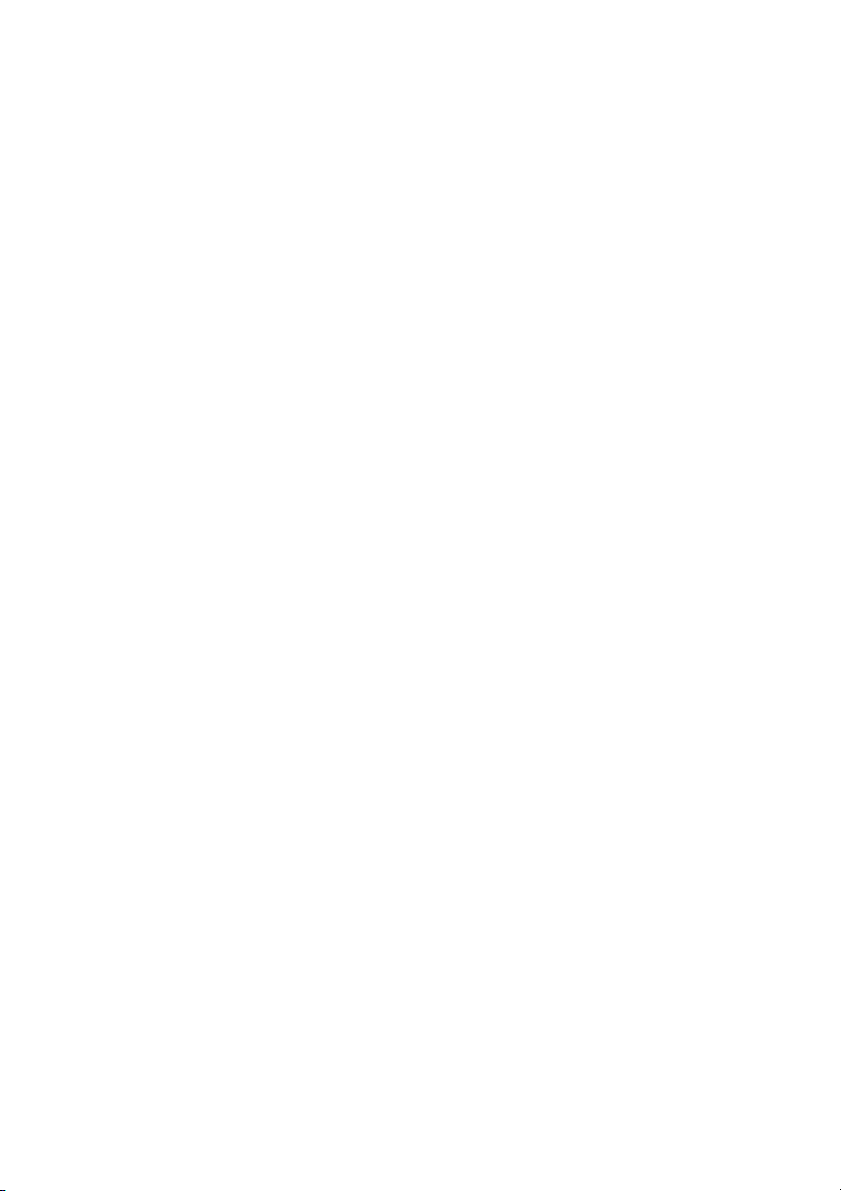
Page 3
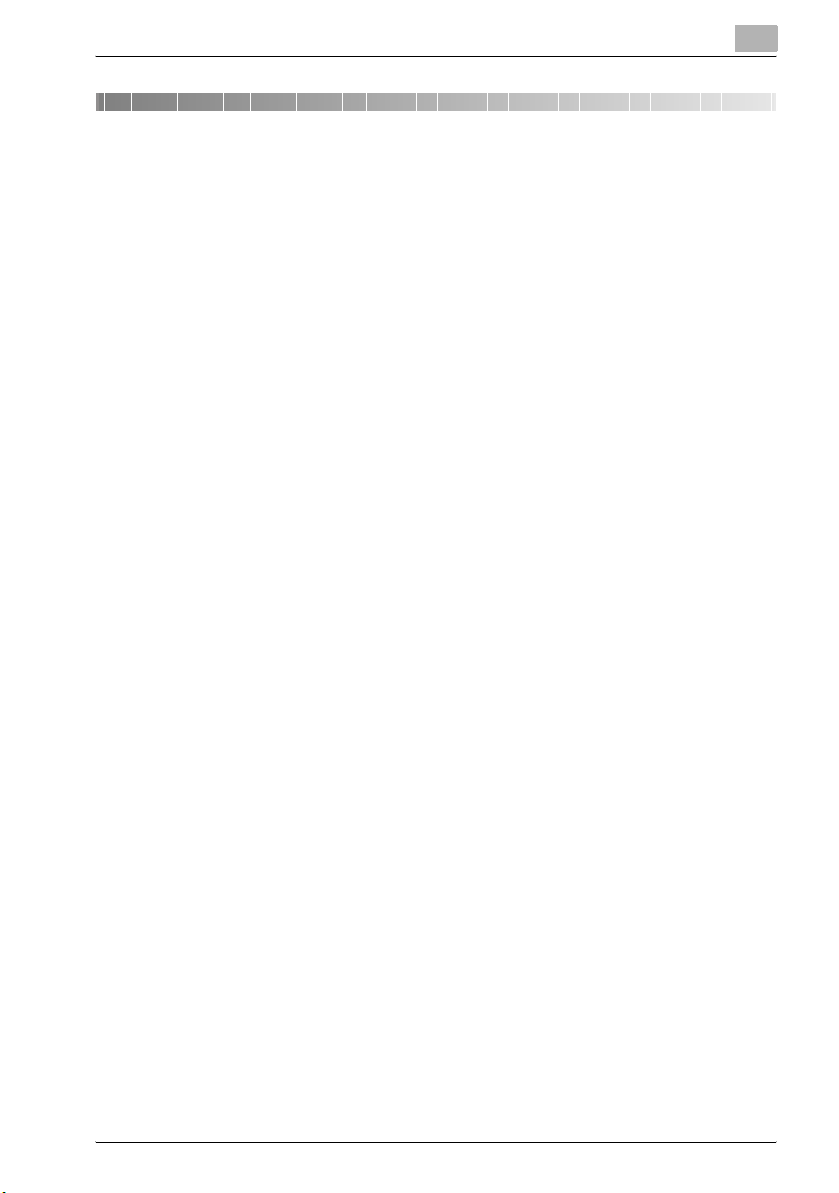
Contenido
1 Introducción
1.1 Información sobre este producto ................................................... 1-6
1.2 Estructura de las carpetas incluidas
en el CD-ROM (IC-203) ..................................................................... 1-7
1.3 Estructura de las carpetas incluidas
en el CD-ROM (PS-503 opcional) .................................................... 1-8
1.4 Información sobre este manual ...................................................... 1-9
1.5 Abreviaturas de los productos ...................................................... 1-10
1.6 Para facilitar la lectura del manual ............................................... 1-11
1.7 SOFTWARE LICENSE AGREEMENT ............................................. 1-13
2 Descripción general
2.1 Controlador de impresora ............................................................... 2-4
2.2 Composición de un producto .......................................................... 2-5
2.2.1 Memoria opcional .......................................................................... 2-5
2.2.2 Opción PostScript3 ........................................................................ 2-5
2.2.3 Otras opciones ............................................................................... 2-6
2.3 Conexiones del controlador de impresión ..................................... 2-7
2.3.1 Conexión a través del puerto paralelo ........................................... 2-7
2.3.2 Conexión Ethernet ......................................................................... 2-7
2.4 Especificaciones del producto ........................................................ 2-8
2.4.1 Condiciones restrictivas ............................................................... 2-10
3 Impresión básica y otras funciones
3.1 Método básico de impresión ........................................................... 3-3
3.2 Funciones varias ............................................................................... 3-7
3.2.1 Para configurar los elementos relativos al papel ........................... 3-7
3.2.2 Para configurar la bandeja del papel ........................................... 3-11
3.2.3 Para imprimir varias copias .......................................................... 3-15
3.2.4 Para imprimir varias páginas ........................................................ 3-18
3.2.5 Para configurar la portada, la contraportada,
una hoja insertada y una portada más gruesa ............................. 3-23
IC-203 x-1
Page 4
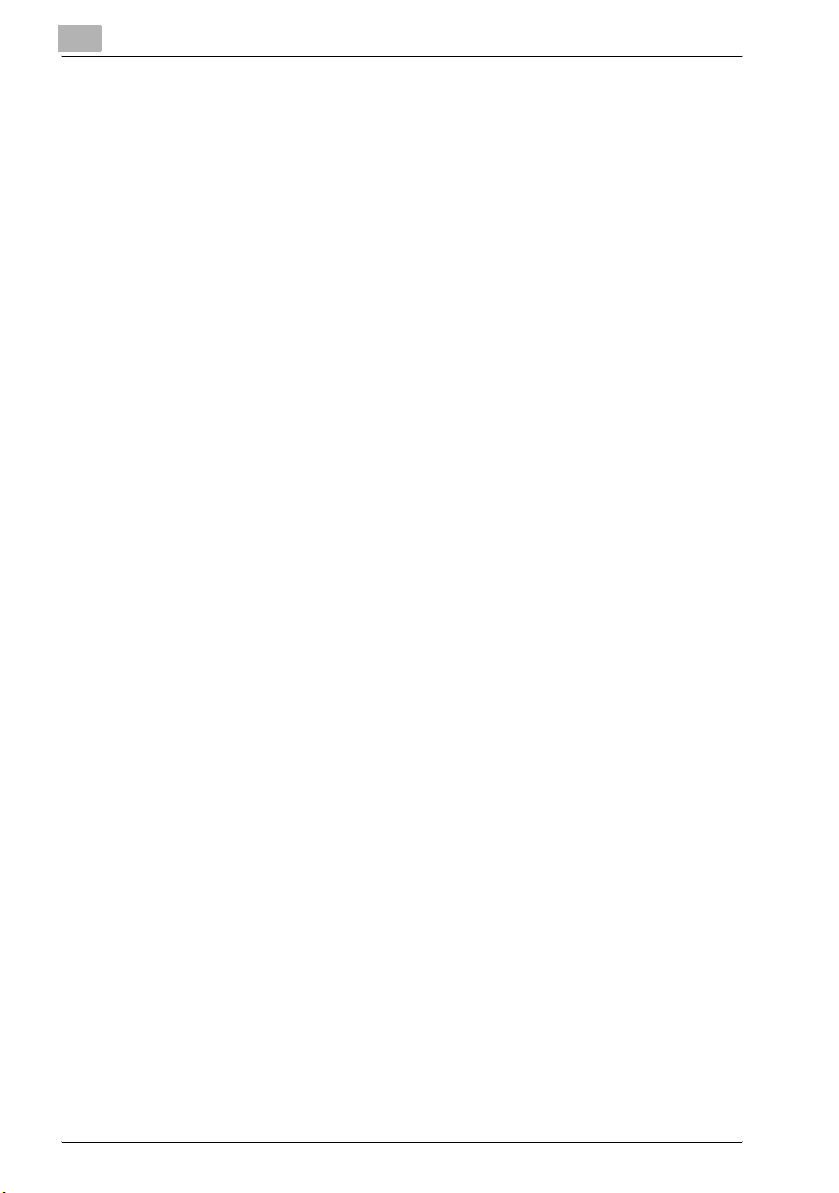
3.2.6 Para configurar el acabado ...........................................................3-26
3.2.7 Para configurar una marca de agua .............................................3-31
3.2.8 Para configurar una imagen y sombra ..........................................3-34
3.2.9 Para configurar los elementos relativos a la fuente ......................3-37
3.2.10 Comprobación de la configuración del controlador
3.2.11 Cómo se guarda y se repite un trabajo de impresión ...................3-39
de impresora .................................................................................3-38
4 Configuración del controlador de impresora PCL
(Windows)
4.1 La pantalla Propiedades ...................................................................4-3
4.1.1 Pantalla Propiedades ......................................................................4-4
4.2 Los botones .......................................................................................4-5
4.3 Combinación de funciones ...............................................................4-6
4.4 Ficha General .....................................................................................4-7
4.5 Ficha Compartir .................................................................................4-9
4.6 Ficha Puertos ...................................................................................4-10
4.7 Ficha Opciones avanzadas .............................................................4-11
4.8 Ficha Administración del color ......................................................4-13
4.9 Ficha Opción ....................................................................................4-14
4.10 Ficha Instalación ..............................................................................4-16
4.11 Ficha Configuración por página .....................................................4-39
4.12 Ficha Funciones especiales ...........................................................4-47
4.13 Ficha Superposición ........................................................................4-51
4.14 Ficha Marca de agua .......................................................................4-55
4.15 Ficha Calidad ...................................................................................4-60
4.16 Ficha Fuente ....................................................................................4-62
4.17 Ficha Versión ...................................................................................4-64
4.18 Guardar/recuperar configuración ..................................................4-65
4.19 Área de la representación de la imagen ........................................4-70
x-2 IC-203
Page 5
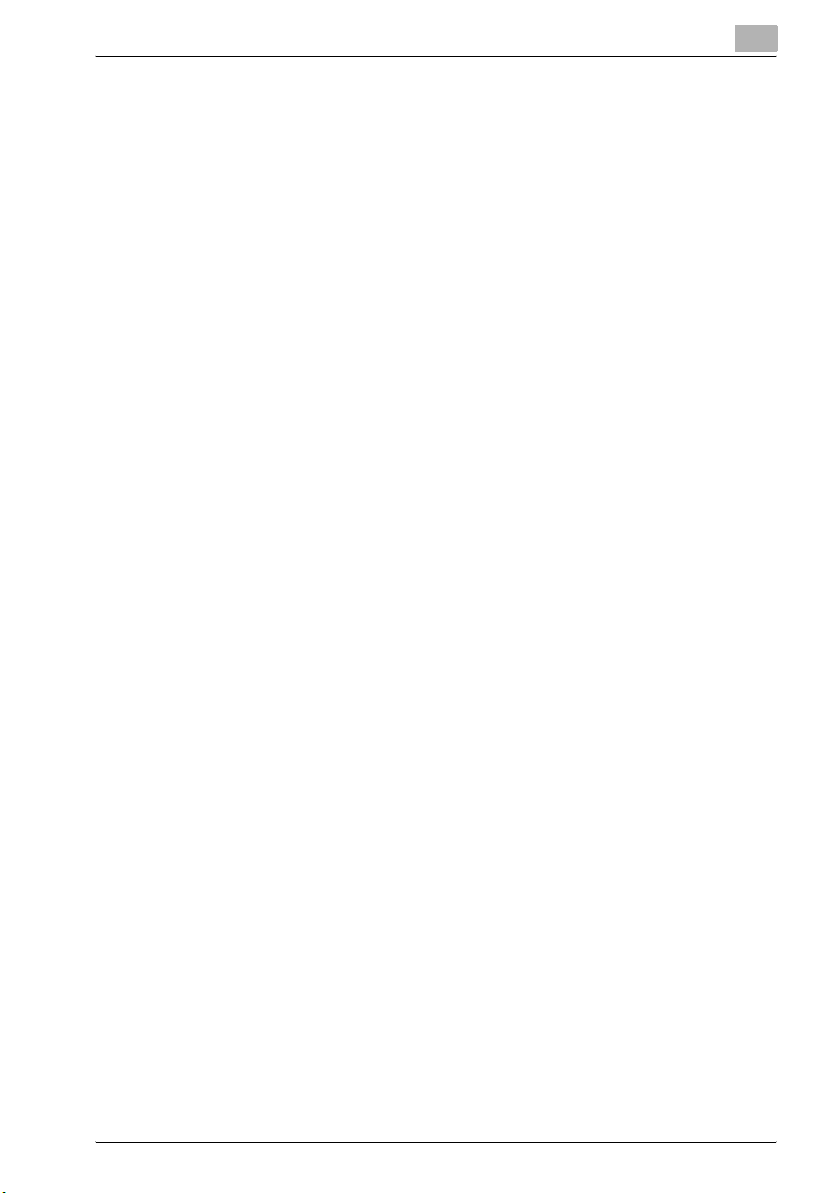
5 Configuración del controlador de impresora PPD
(Windows)
5.1 La pantalla Propiedades .................................................................. 5-3
5.1.1 Pantalla Propiedades ..................................................................... 5-4
5.2 Los botones ....................................................................................... 5-5
5.3 Combinación de funciones .............................................................. 5-6
5.4 Ficha General .................................................................................... 5-7
5.5 Ficha Compartir ................................................................................ 5-9
5.6 Ficha Puertos .................................................................................. 5-10
5.7 Ficha Opciones avanzadas ............................................................ 5-12
5.8 Ficha Seguridad .............................................................................. 5-14
5.9 Ficha Configuración de dispositivo .............................................. 5-15
5.10 Ficha Presentación ......................................................................... 5-19
5.11 Ficha Papel/Calidad ....................................................................... 5-21
5.12 Pantalla Opciones avanzadas ....................................................... 5-23
6 Configuración del controlador de
impresora KONICA MINOLTA PS (Windows)
6.1 La pantalla Propiedades .................................................................. 6-3
6.1.1 Pantalla Propiedades ..................................................................... 6-5
6.2 Los botones ....................................................................................... 6-6
6.3 Combinación de funciones .............................................................. 6-7
6.4 Ficha General .................................................................................... 6-8
6.5 Ficha Compartir .............................................................................. 6-10
6.6 Ficha Puertos .................................................................................. 6-11
6.7 Ficha Opciones avanzadas ............................................................ 6-12
6.8 Ficha Administración del color ...................................................... 6-14
6.9 Ficha Fuente .................................................................................... 6-15
6.10 Ficha Opción ................................................................................... 6-17
6.11 Ficha Instalación ............................................................................. 6-19
6.12 Configuración por página .............................................................. 6-43
6.13 Funciones especiales ..................................................................... 6-51
6.14 Ficha PostScript ............................................................................. 6-56
6.15 Ficha Superposición ....................................................................... 6-60
IC-203 x-3
Page 6
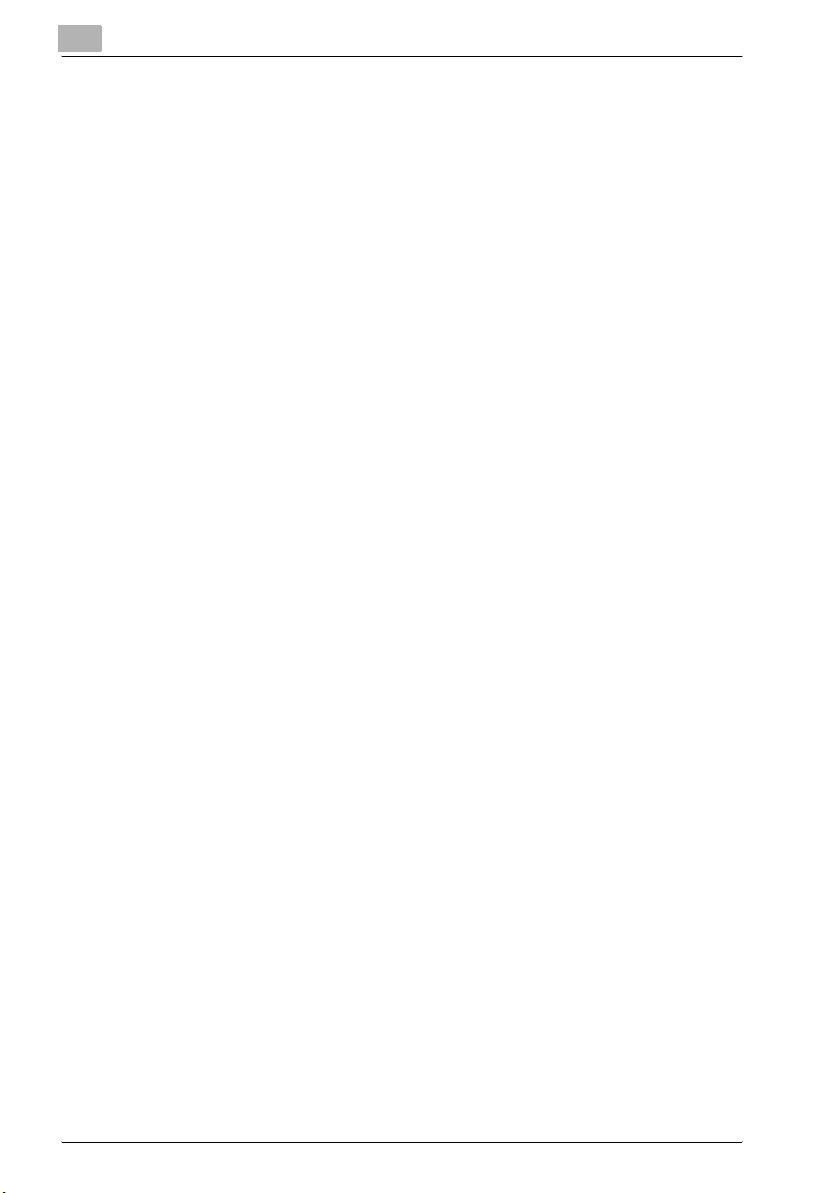
6.16 Ficha Calidad ...................................................................................6-64
6.17 Ficha Marca de agua .......................................................................6-66
6.18 Guardar/Recuperar configuración .................................................6-68
6.19 Área de la representación de la imagen ........................................6-69
7 Configuración del controlador de impresora PPD
(Mac OS 9)
7.1 Cuadros de diálogo utilizados para configurar este sistema de
impresión ............................................................................................7-5
7.1.1 Tres cuadros de diálogo .................................................................7-5
7.2 Acerca de las descripciones de este capítulo ..............................7-11
7.3 Cuadro de diálogo Atributos de página ........................................7-12
7.4 Cuadro de diálogo Marca de agua ................................................7-15
7.5 Cuadro de diálogo Página personalizada pre... ...........................7-18
7.6 Cuadro de diálogo General .............................................................7-20
7.7 Cuadro de diálogo Impresión subordinada ..................................7-22
7.8 Cuadro de diálogo Portada ............................................................7-23
7.9 Cuadro de diálogo Disposición ......................................................7-24
7.10 Cuadro de diálogo Opciones de la impresora (1) .........................7-26
7.11 Cuadro de diálogo Opciones de la impresora (2) .........................7-28
7.12 Cuadro de diálogo Configurar ........................................................7-41
8 Configuración del controlador de impresora PPD
(Mac OS X)
8.1 La pantalla Mac OS X ........................................................................8-3
8.2 Atributos de la página (pantalla Configurar página) ......................8-6
8.3 Tamaño de papel personalizado (pantalla
Configurar página) .............................................................................8-9
8.4 Copias y páginas (pantalla Imprimir) .............................................8-10
8.5 Disposición (pantalla Imprimir) ......................................................8-11
8.6 Alimentador de papel (pantalla Imprimir) ......................................8-13
8.7 Terminación (pantalla Imprimir) .....................................................8-14
8.8 Seguridad (pantalla Imprimir) .........................................................8-19
8.9 Instalación (pantalla Imprimir) ........................................................8-25
8.10 Imagen/Diseño (pantalla Imprimir) ................................................8-29
x-4 IC-203
Page 7
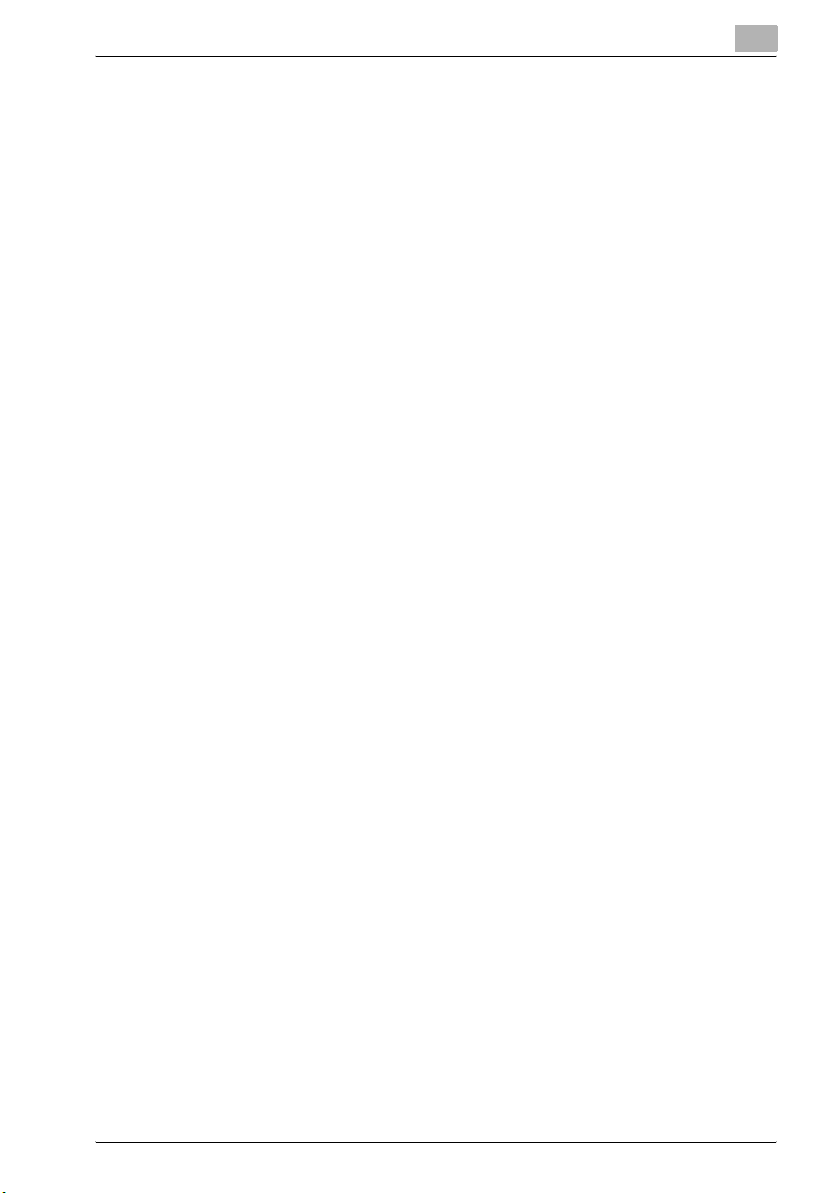
8.11 Información de la impresora ......................................................... 8-33
9 Solución de problemas
9.1 Solución de problemas básicos ...................................................... 9-3
9.2 Problemas generales al imprimir .................................................... 9-4
9.3 Problemas generales de PostScript ............................................... 9-7
9.4 Verificación del estado de los trabajos incompletos .................... 9-9
10 Fuentes
10.1 Lista de fuentes (PCL) .................................................................... 10-3
10.2 Lista de fuentes (PostScript) ......................................................... 10-6
10.3 Fuentes de pantalla ...................................................................... 10-10
10.4 Descarga de nuevas fuentes PostScript .................................... 10-16
11 Utilidades
11.1 PageScope Web Connection ......................................................... 11-3
11.1.1 Características generales de PageScope Web Connection ........ 11-4
11.1.2 Inicio del PageScope Web Connection ....................................... 11-5
11.1.3 Imprimir un informe .................................................................... 11-22
11.2 Utilización de la herramienta KONICA MINOLTA
Peer to Peer Printing Tool ............................................................ 11-23
11.3 Impresión a través de Internet .................................................... 11-28
11.4 NetWare ......................................................................................... 11-32
11.5 Impresión en UNIX a través de TCP/IP ....................................... 11-38
12 Apéndice
12.1 Glosario ........................................................................................... 12-3
12.2 Índice ............................................................................................. 12-10
IC-203 x-5
Page 8
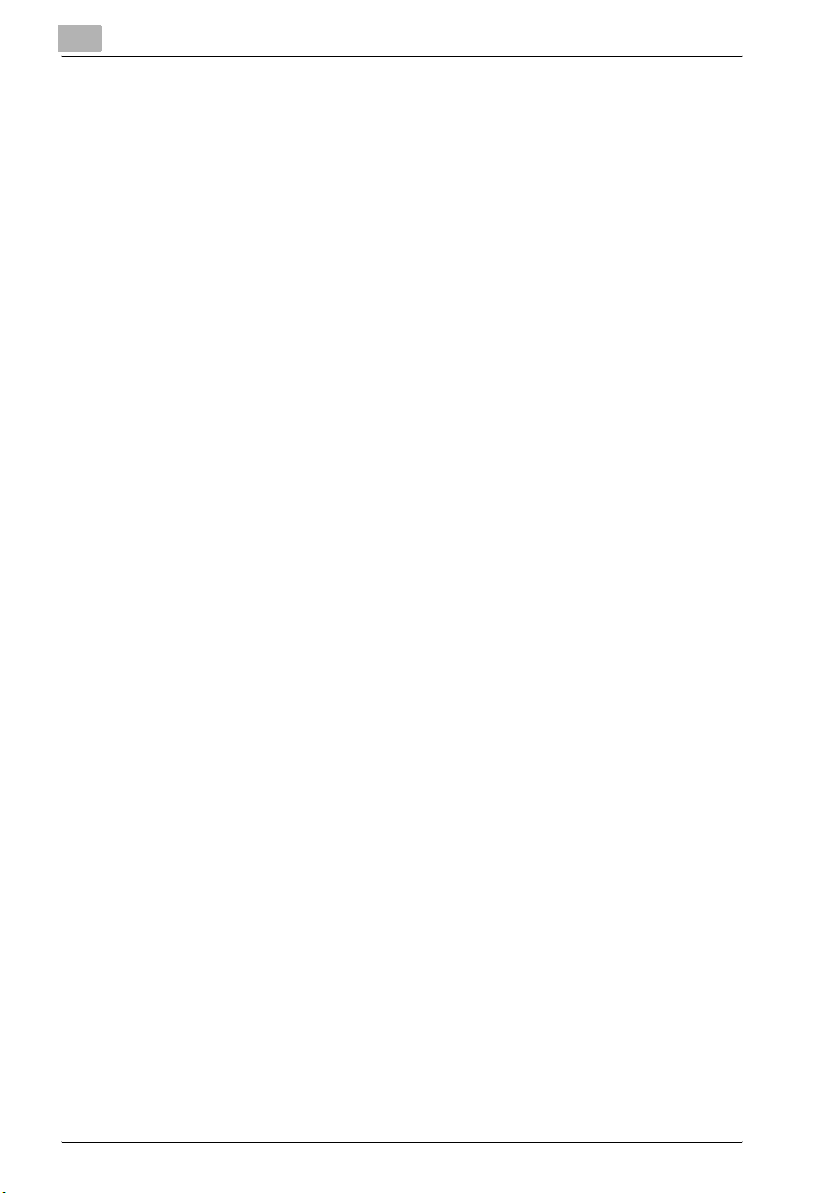
x-6 IC-203
Page 9
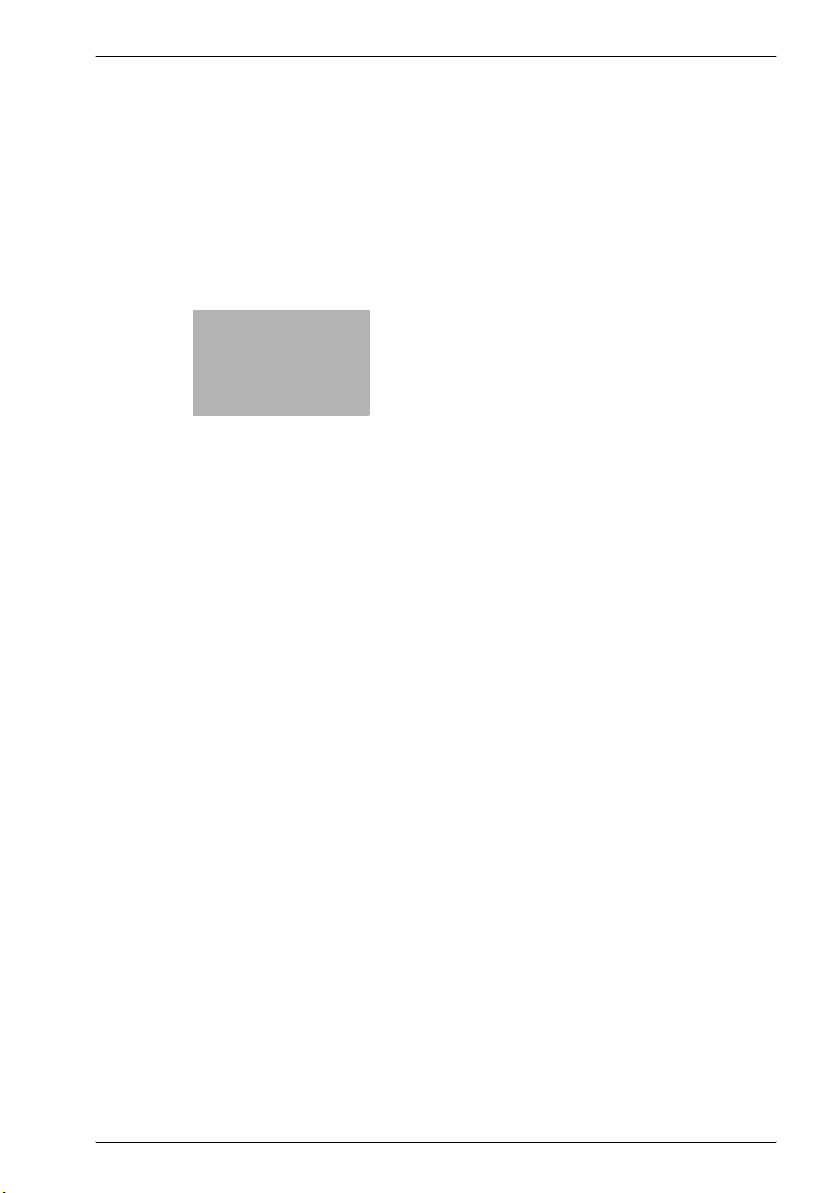
1
Introducción
Page 10
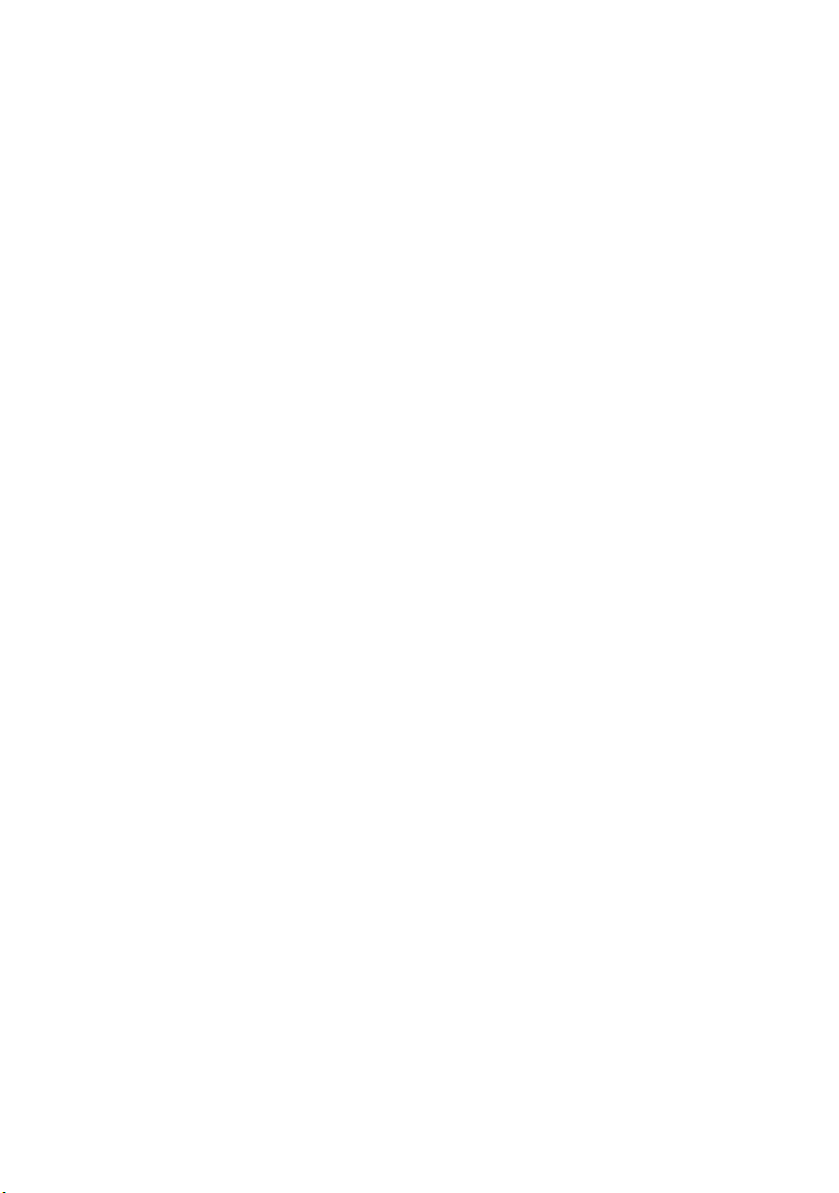
Page 11

Introducción
1 Introducción
Le agradecemos que haya comprado el sistema bizhub PRO 920.
El Manual de usuario describe los procedimientos de uso y las precauciones
que se deben tomar a la hora de utilizar el sistema bizhub PRO 920 para no
correr ningún riesgo y sacarle el máximo provecho. Le recomendamos que
tenga este manual de usuario a mano para poder consultarlo cómodamente
en cualquier momento.
1
Para utilizar como impresora en red
Copiadora
Copiadora
Controlador de impresión
Para utilizar como impresora
local
!
Detalles
Si no está instalado el IC-203, no se puede activar el [Modo de seguridad
mejorada de bizhub PRO 920].
IC-203 1-3
Page 12
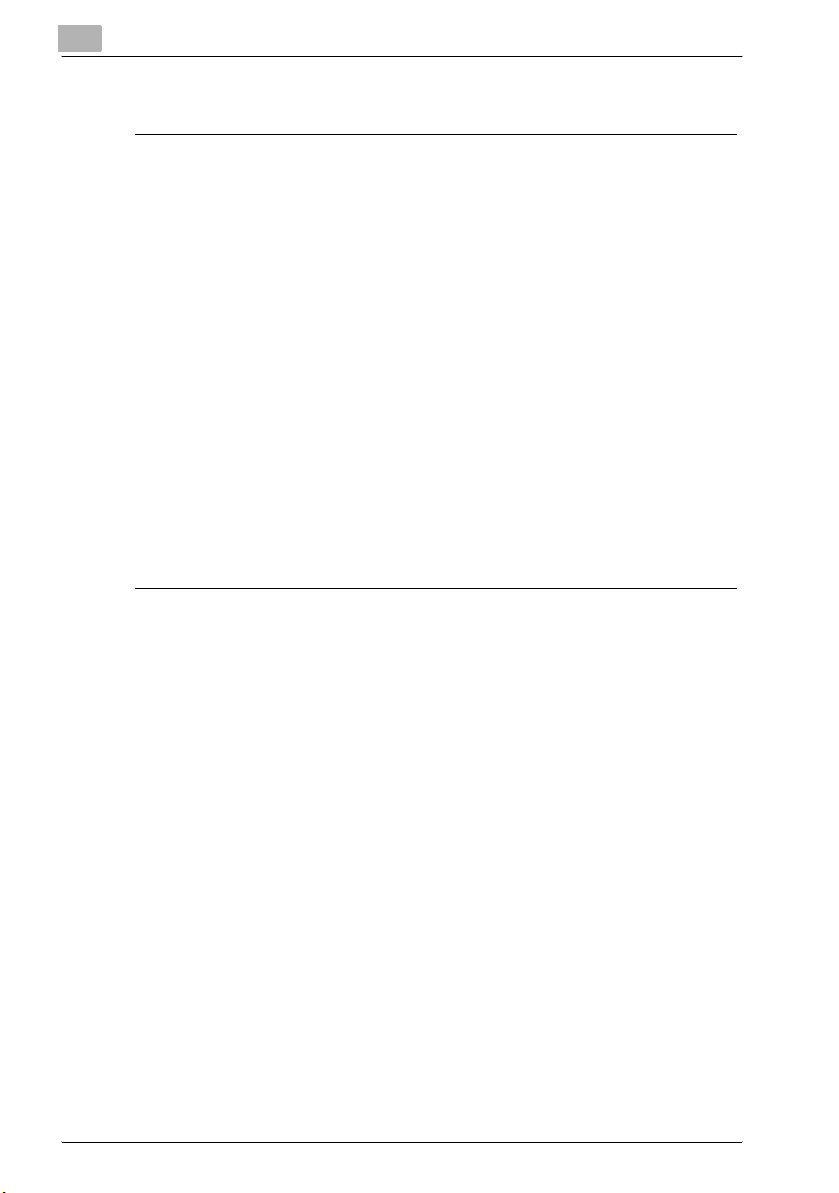
1
Introducción
FCC Regulation
7 WARNING
This equipment has been tested and found to comply with limits for a
Class B digital device, pursuant to part 15 of FCC rules. These limits are
designed to provide reasonable protection against harmful interference
in a residential area.
This equipment generates, uses and can radiate radio frequency energy and,
if not installed and used in accordance with the instructions, may cause
harmful interference to radio communications. However, there is no guarantee that interference will not occur in a particular installation. If this equipment does cause harmful interference to radio or television reception, which
can be determined by turning the equipment off and on, the user is encouraged to try to correct the interference by one or more of the following measures:
% Reorient or relocate the receiving antenna.
% Increase the distance between the equipment and the receiver.
% Connect the equipment to an outlet on a circuit other than the circuit to
which the receiver is connected.
% Consult your dealer or an experienced radio/TV technician for help.
Canadian Department of Communications Regulations
This Class B digital apparatus complies with Canadian ICES-003.
Nota sobre la patente
Este producto incluye una implementación del algoritmo LZW protegido por
la patente estadounidense 4,558.302.
Fuentes integradas
El controlador de impresión es compatible con el lenguaje de PCL5e/6 (clon
de HP PCL) y lleva integradas 88 fuentes Agfa Microtype. Si desea ver una
lista completa, consulte la sección “Fuentes” en la página 10-3.
Cuando el sistema incluye el kit opcional de PostScript, el controlador de impresión también es compatible con Adobe PostScript 3 (PS3) y lleva integradas 136 fuentes Adobe. Si desea ver una lista completa, consulte la sección
“Fuentes” en la página 10-3.
1-4 IC-203
Page 13
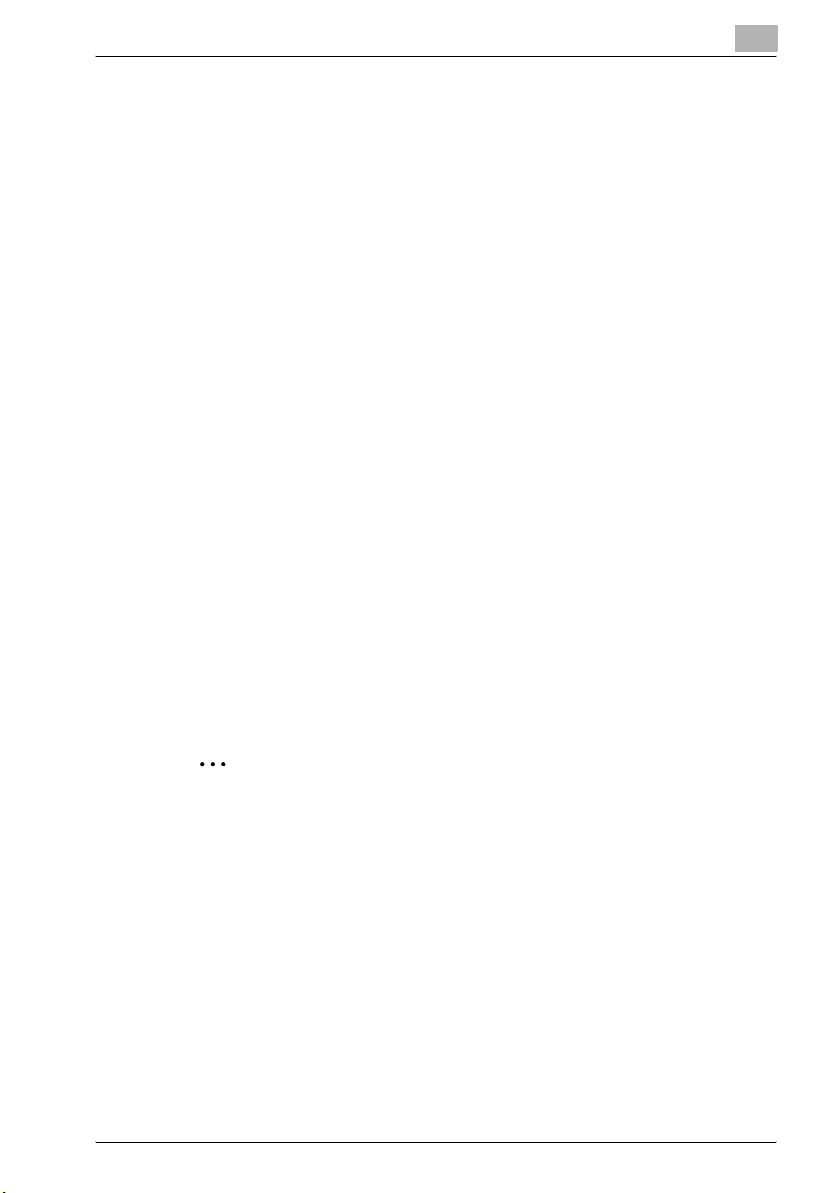
Introducción
Reconocimiento de marcas
KONICA MINOLTA, el logotipo de KONICA MINOLTA y The essentials of
imaging son marcas registradas de KONICA MINOLTA HOLDINGS, INC.
bizhub, bizhub PRO y PageScope son marcas registradas de KONICA
MINOLTA BUSINESS TECHNOLOGIES, INC.
Microsoft, MS y MS-DOS son marcas registradas de Microsoft Corporation
en Estados Unidos.
IBM es una marca registrada de IBM Corporation.
Windows
HP y PCL son marcas registradas de Hewlett-Packard Company.
Agfa Microtype es una marca registrada de Agfa Corporation.
PEERLESS es una marca registrada de PEERLESS SYSTEMS CORPORA-
TION.
Apple, Macintosh y Mac son marcas registradas o marcas comerciales de
Apple Computer, Inc.
Adobe, el logotipo de Adobe, Acrobat, el logotipo de Acrobat, PostScript y
el logotipo de PostScript son marcas registradas o marcas comerciales de
Adobe Systems, Inc.
El resto de nombres de compañías y productos mencionados en este manual de usuario son marcas registradas o marcas comerciales de las sociedades correspondientes.
RC4
en Estados Unidos o en otros países.
TM
es una marca comercial de Microsoft Corporation.
®
es una marca registrada o una marca comercial de RSA Security Inc.
1
2
Nota
El uso o copia de este manual de usuario, ya sea en su totalidad o en parte, sin el debido permiso está prohibido.
KONICA MINOLTA BUSINESS TECHNOLOGIES, INC. no tendrá ninguna
responsabilidad por los efectos ocasionados por la utilización del sistema de impresión y de este Manual de usuario.
La información incluida en este manual puede sufrir cambios sin previo
aviso.
KONICA MINOLTA BUSINESS TECHNOLOGIES, INC. mantiene el copyright de este controlador de impresora.
IC-203 1-5
Page 14
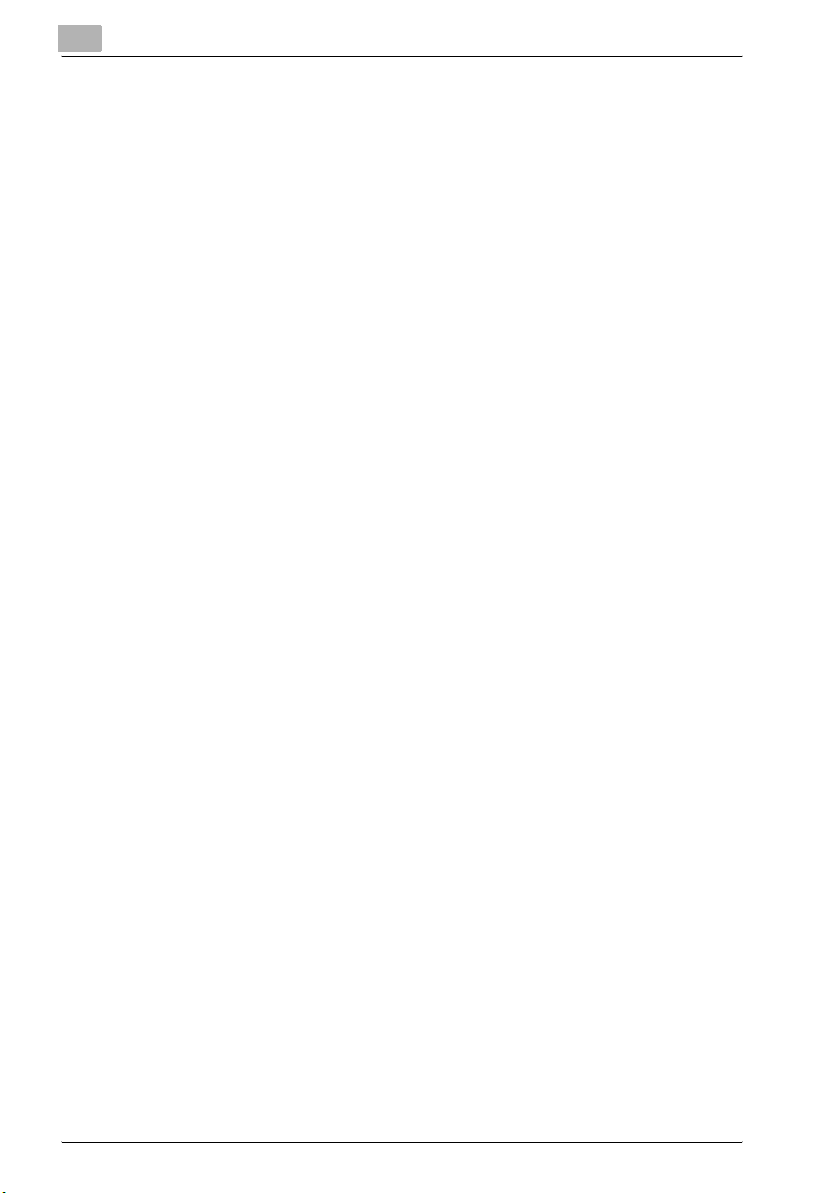
1
1.1 Información sobre este producto
Contenido del paquete
El paquete del controlador de impresión incluye los siguientes elementos:
- Ficha de especificaciones
- CD-ROM IC-203
Windows
- Controlador de impresora
- Controlador de escáner (compatible con TWAIN)
- Utilidades para conexión a red
BOOTP
Peer to Peer Printing Tool
IPX-P2P
NW Setup
Utilidades UNIX
- Manual de usuario (este manual)
- Nota de distribución
(Incluye la información más reciente y describe los límites del sistema y
el software del usuario.)
- Fuentes para la pantalla
Macintosh
- Manual de usuario (este manual)
El paquete de la opción PostScript3 incluye los siguientes elementos:
- CD-ROM PS-503
Windows
- Controlador de impresora/archivo PPD
- Fuentes para la pantalla
- Manual de usuario (este manual)
- Nota de distribución
(Incluye la información más reciente y describe los límites del sistema y
el software del usuario.)
Macintosh
- Controlador de impresora/archivo PPD
- Fuentes para la pantalla
- Manual de usuario (este manual)
- Nota de distribución
(Incluye la información más reciente y describe los límites del sistema y
el software del usuario.)
Introducción
1-6 IC-203
Page 15
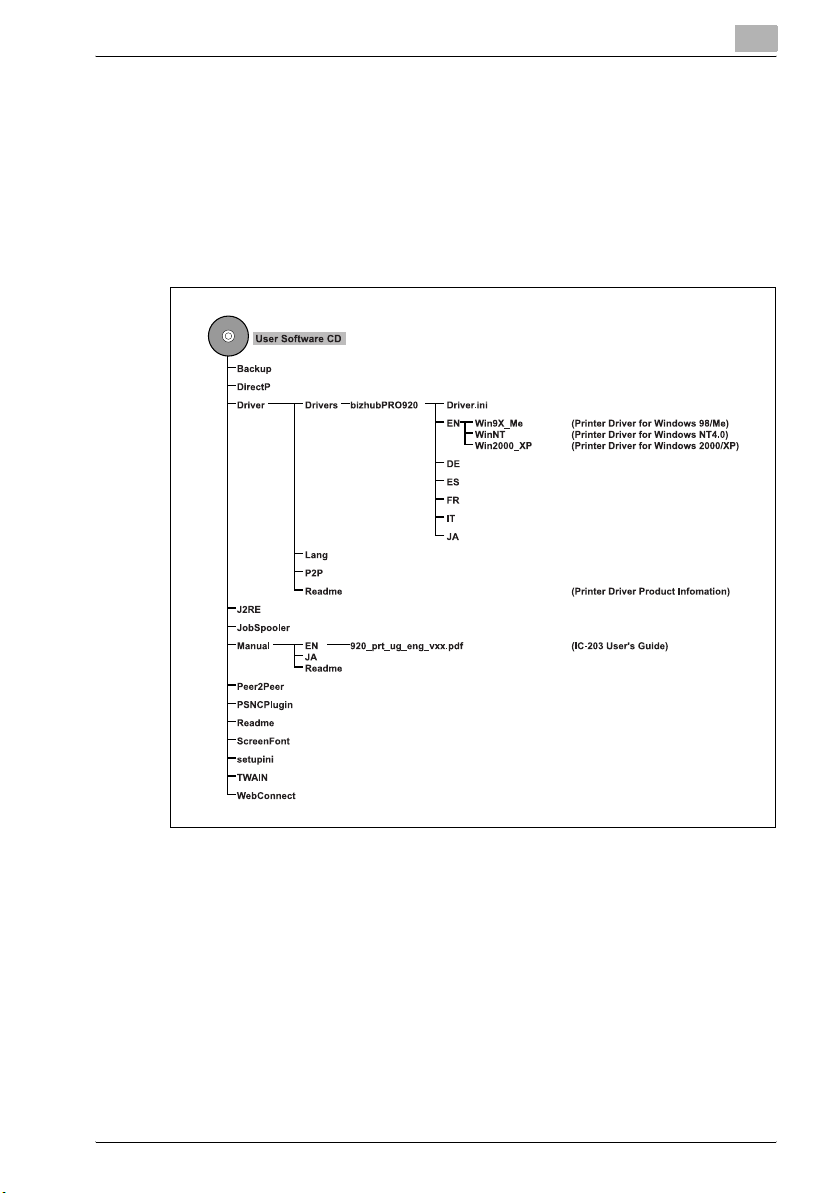
Introducción
1.2 Estructura de las carpetas incluidas en el CD-ROM (IC-203)
Las carpetas incluidas en el CD-ROM del controlador de impresión están estructuradas de la siguiente manera.
Esta ilustración le ayudará a encontrar las carpetas o los archivos.
- En este manual los nombres de las carpetas y los archivos no van nece-
sariamente precedidos del directorio raíz.
1
IC-203 1-7
Page 16
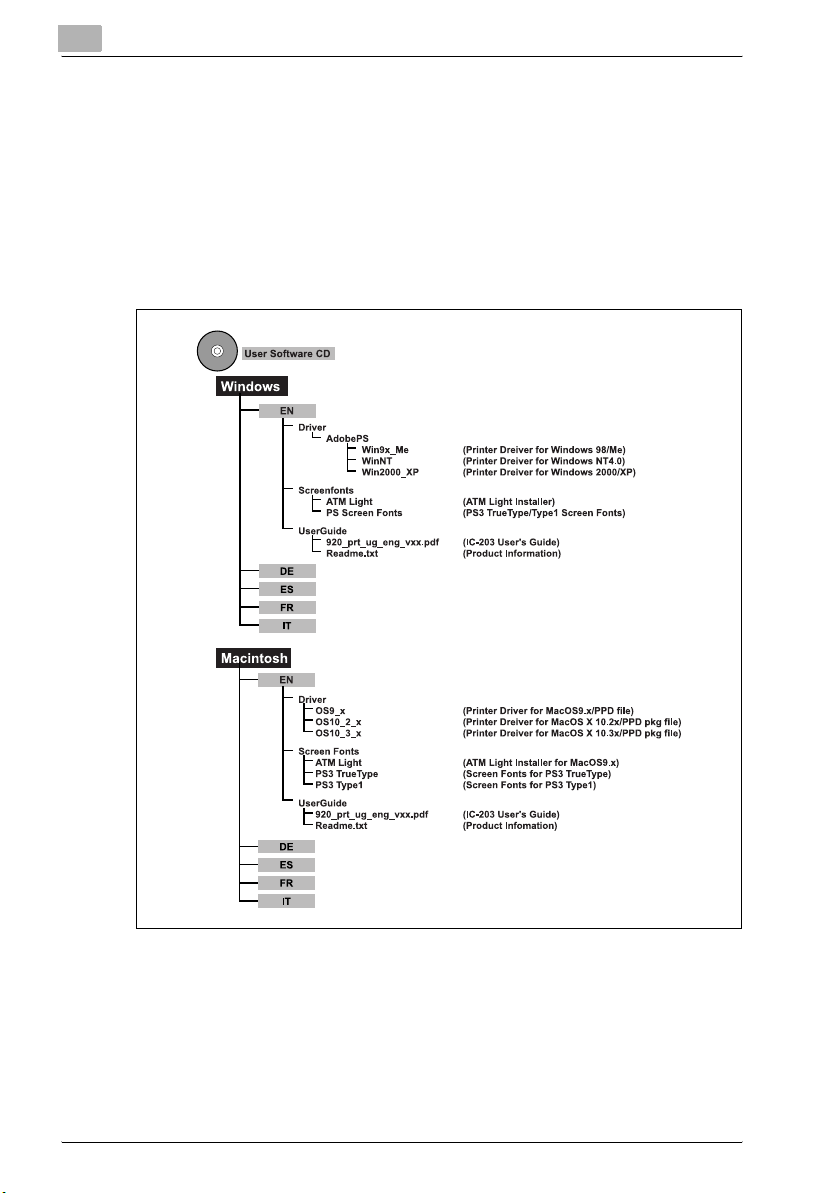
1
Introducción
1.3 Estructura de las carpetas incluidas en el CD-ROM (PS-503 opcional)
Las carpetas incluidas en el CD-ROM de la opción PostScript 3 están estructuradas de la siguiente manera.
Esta ilustración le ayudará a encontrar las carpetas o los archivos.
- En este manual los nombres de las carpetas y los archivos no van nece-
sariamente precedidos del directorio raíz.
- Puede utilizar los archivos de la carpeta EN.
1-8 IC-203
Page 17
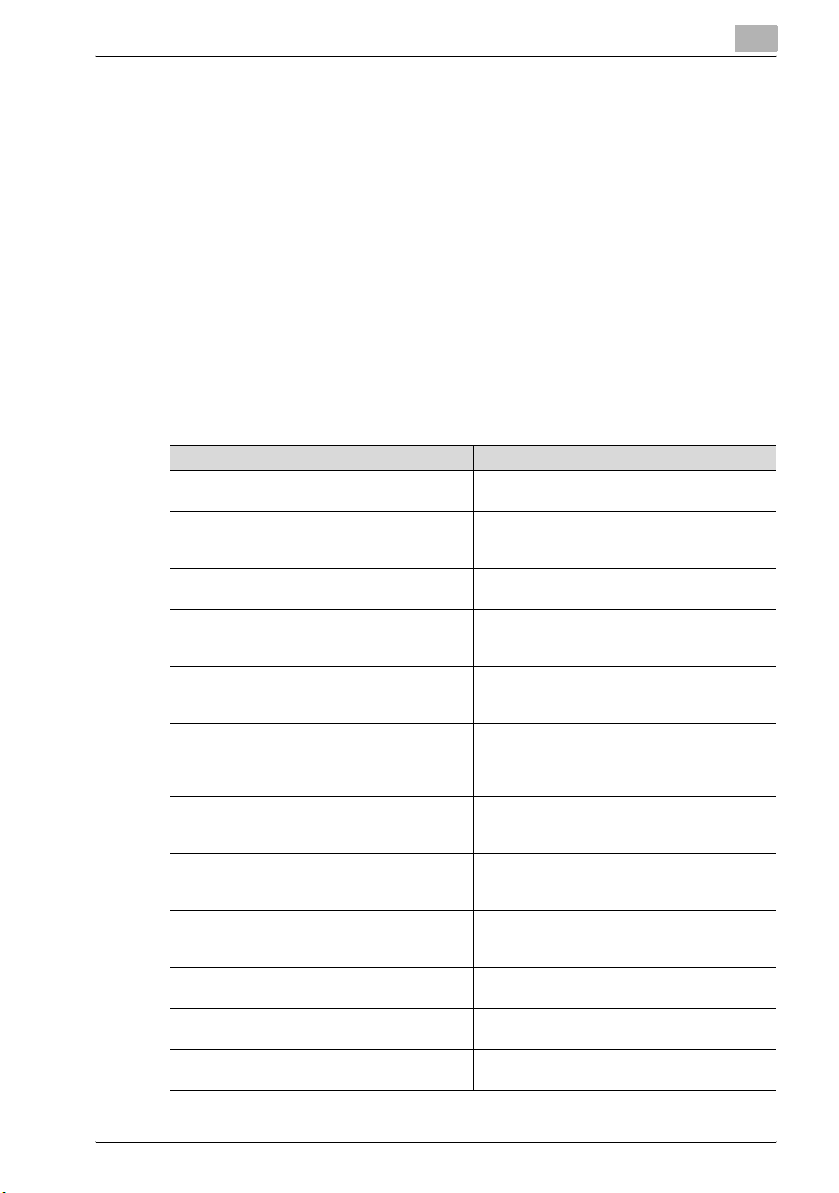
Introducción
1.4 Información sobre este manual
Este documento describe cómo se utiliza el sistema bizhub PRO 920 desde
varios ordenadores y redes como si fuera una impresora.
En este manual se da por sentado que usted está familiarizado con el funcionamiento básico de su sistema operativo y la copiadora KONICA
MINOLTA.
La copiadora KONICA MINOLTA se distribuye con su propio manual de
usuario. Consulte dicho manual cuando sea necesario.
Para ver instrucciones detalladas de Windows 98/Me, Windows NT4.0/2000/
XP/Server 2003 y Mac OS, consulte el manual de utilización del correspondiente sistema operativo. Para ver instrucciones sobre el uso de cualquier
aplicación, consulte el manual de uso proporcionado con cada aplicación.
Este manual está compuesto de los siguientes capítulos y apéndices:
Capítulo Descripción
“1 Introducción” Este capítulo explica el sistema de notas utili-
“2 Descripción general” Este capítulo describe de forma general el
“3 Impresión básica y otras funciones” Este capítulo describe varias funciones del
“4 Configuración del controlador de impresora
PCL (Windows)”
“5 Configuración del controlador de impresora
PPD (Windows)”
“6 Configuración del controlador de impresora
KONICA MINOLTA PS (Windows)”
“7 Configuración del controlador de impresora
PPD (Mac OS 9)”
“8 Configuración del controlador de impresora
PPD (Mac OS X)”
“9 Solución de problemas” Este capítulo describe cómo solucionar pro-
“10 Fuentes” Este capítulo enumera las fuentes integradas
“11 Utilidades” Este capítulo describe cómo se usa la utilidad
“12 Apéndice” Este capítulo enumera y describe los términos
zado en este manual.
controlador de impresión y sus especificaciones.
controlador de impresión.
Este capítulo describe la configuración del
controlador de impresora PCL6 en ordenadores que tienen instalado Windows.
Este capítulo describe la configuración del
controlador de impresora PPD opcional en ordenadores que tienen instalado Windows.
Este capítulo describe la configuración del
controlador de impresora KONICA MINOLTA
PS opcional en ordenadores que tienen instalado Windows.
Este capítulo describe la configuración del
controlador de impresora PPD opcional en un
ordenador Macintosh (Mac OS 9.x).
Este capítulo describe la configuración del
controlador de impresora PPD opcional en un
ordenador Macintosh (Mac OS X).
blemas relacionados con el uso del controlador de impresora.
en el controlador de impresora.
incluida en el CD de software del usuario.
técnicos utilizados en este manual.
1
IC-203 1-9
Page 18
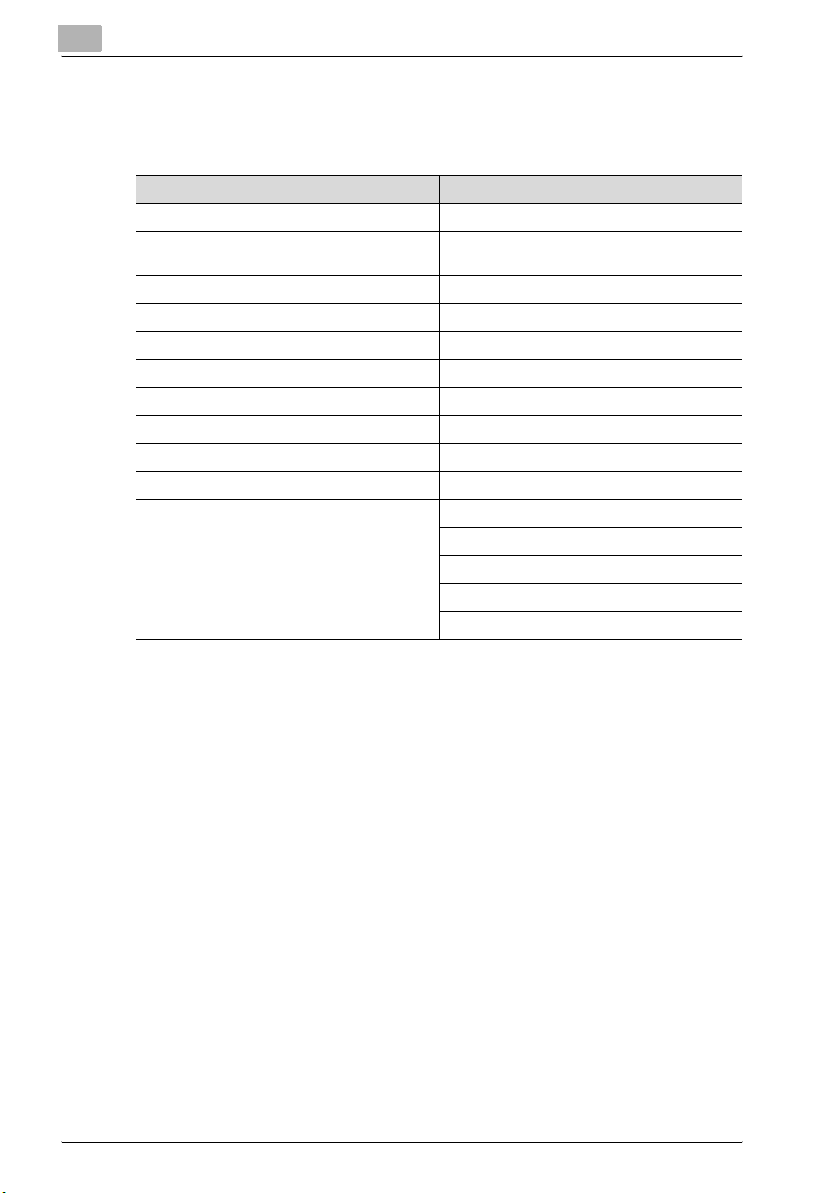
1
1.5 Abreviaturas de los productos
En este manual se utilizan las siguientes abreviaturas:
Producto Abreviatura
Impresora/copiadora bizhub PRO 920 copiadora (o máquina propiamente dicha)
Un sistema de impresión que combina los productos anteriores (1), (2), (3) y (4)
Microsoft Windows 98 Windows 98
Microsoft Windows Me Windows Me
Microsoft Windows NT4.0 Windows NT4.0 o Windows NT
Microsoft Windows 2000 Windows 2000
Microsoft Windows XP Windows XP
Microsoft Windows Server 2003 Server 2003
Mac OS 9.x Mac OS 9
Mac OS X v10.2x - v10.3x Mac OS X
Cualquier otro sistema operativo superior Windows 98/Me
sistema de impresión
Windows NT4.0/2000/XP
Windows NT/2000/XP/Server 2003
Windows 98/Me/NT/2000/XP/Server 2003
Mac OS 9/X
Introducción
1-10 IC-203
Page 19
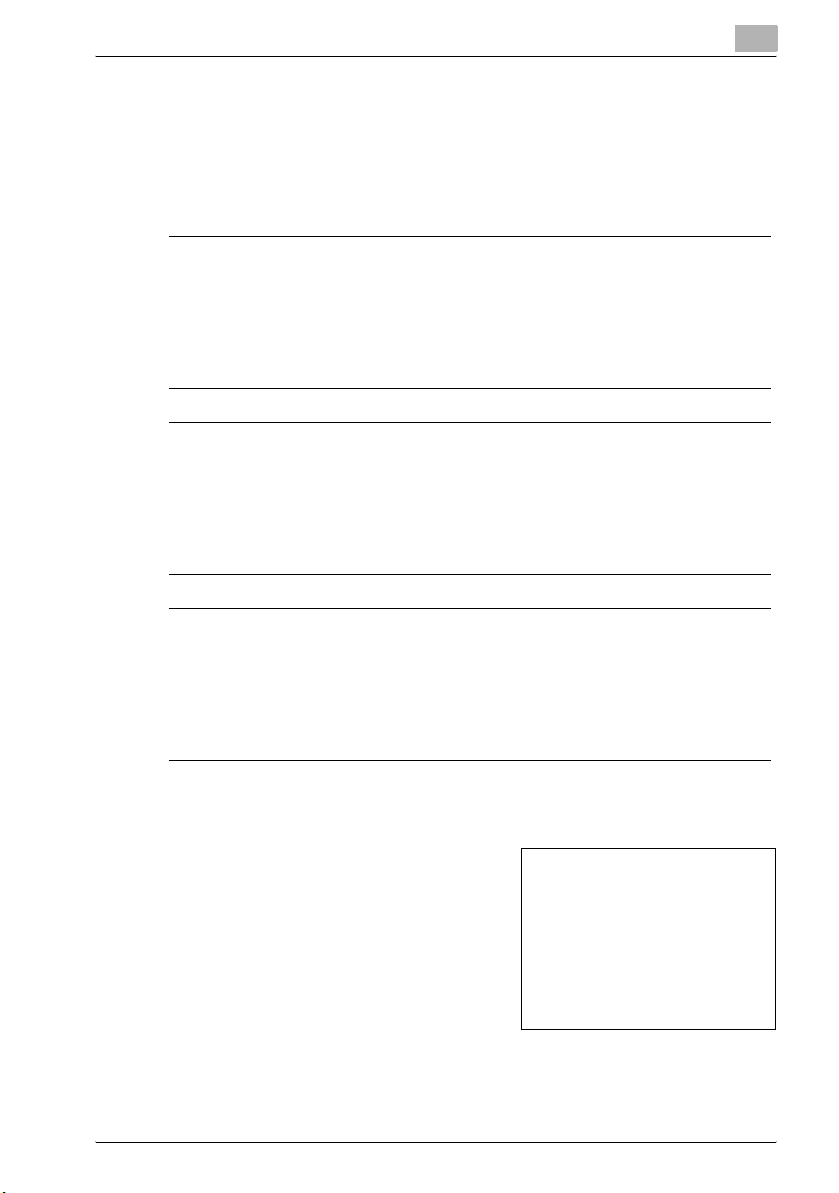
Introducción
1.6 Para facilitar la lectura del manual
A continuación se describen las marcas y los formatos de texto utilizados en
este manual.
Consejos sobre seguridad
6 PELIGRO
Si el usuario no sigue las instrucciones señaladas de esta manera, podría sufrir daños graves o incluso mortales producidos por descarga
eléctrica.
% Tenga en cuenta todas las indicaciones de peligro para evitar lesiones.
7 ATENCION
Si el usuario no sigue las instrucciones señaladas de esta manera, podría sufrir daños personales o daños materiales graves.
% Siga todas las advertencias para evitar lesiones y garantizar la seguri-
dad mientras se utiliza la copiadora.
1
7 PRECAUCION
Si el usuario no sigue las instrucciones señaladas de esta manera, podría sufrir daños personales o daños materiales leves.
% Siga todas las indicaciones de atención para evitar lesiones y garanti-
zar la seguridad mientras se utiliza la copiadora.
Serie de acciones
1 El número 1 formateado de esta ma-
nera indica el primer paso de una secuencia de acciones.
2 Los siguientes números formateados
así indican los siguientes pasos de la
secuencia de acciones.
El texto formateado con este es-
?
tilo proporciona ayuda adicional.
% El texto formateado con este estilo describe la acción que asegu-
rará la obtención de los resultados deseados.
IC-203 1-11
Una ilustración insertada
aquí indica qué operaciones
deben realizarse.
Page 20
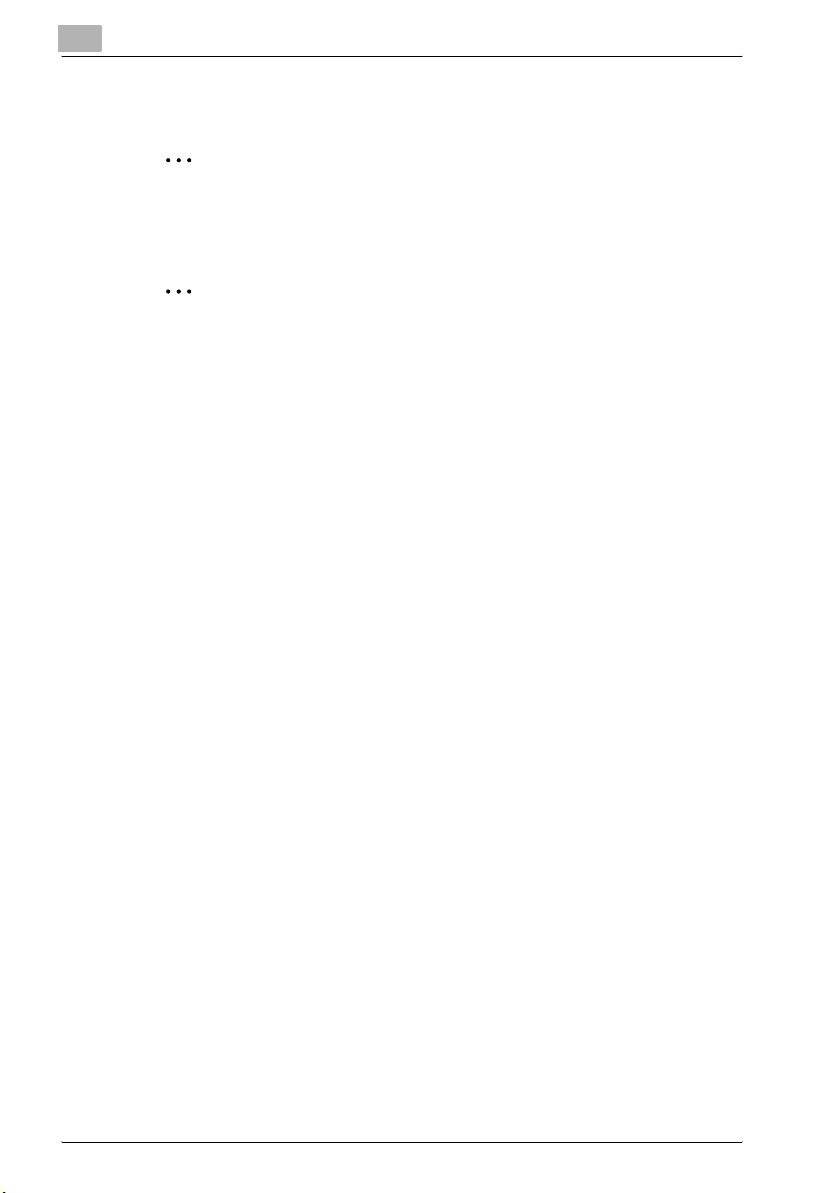
1
Introducción
Sugerencias
2
Nota
El texto marcado de esta forma contiene información útil y sugerencias
para garantizar la seguridad mientras se utiliza la copiadora.
2
Aviso
El texto marcado de esta forma contiene información que se debe recordar y tener presente.
!
Detalles
El texto marcado de esta forma contiene referencias a otras secciones
donde la información está más detallada.
Marcas de texto especiales
Tecla [Copia]
Los nombres de las teclas del panel de control aparecen escritos de esta forma.
AJUSTE DE LA MÁQUINA
El texto de la pantalla aparece escrito de esta forma.
1-12 IC-203
Page 21
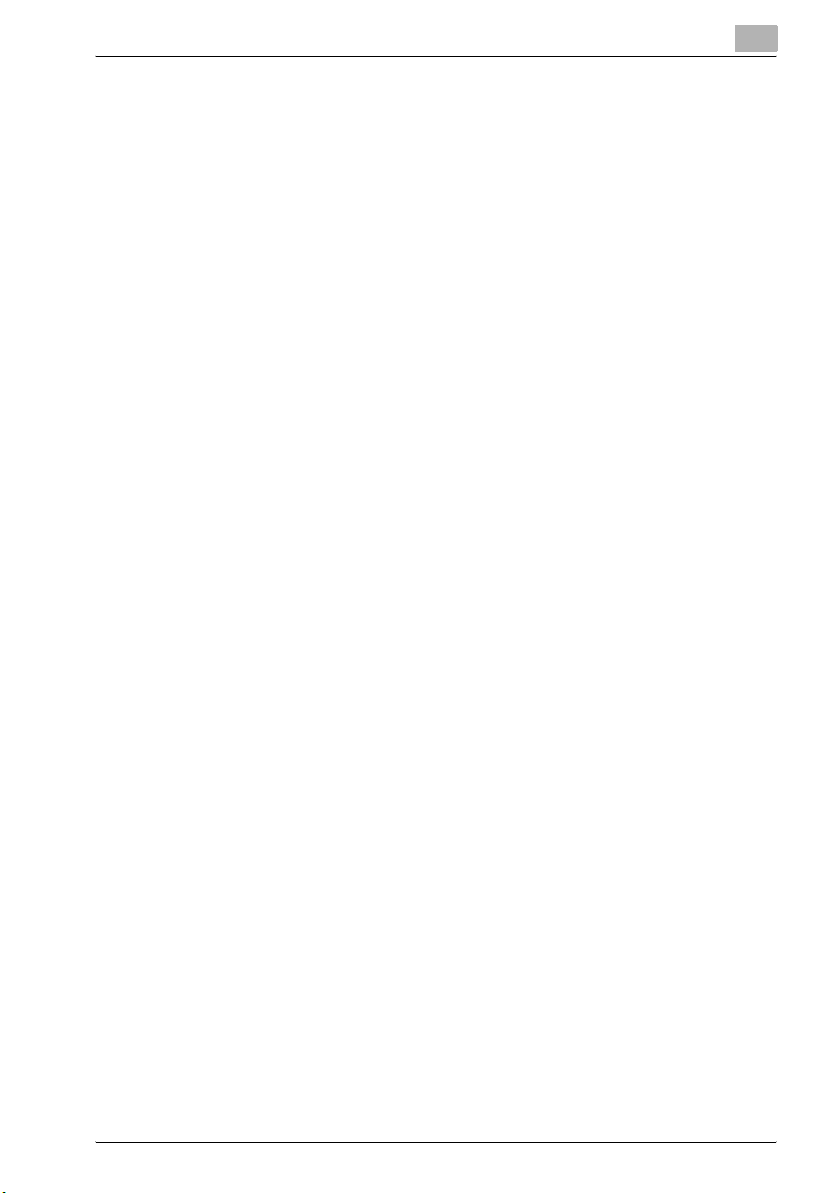
Introducción
1.7 SOFTWARE LICENSE AGREEMENT
SOFTWARE LICENSE AGREEMENT
This package contains the following materials provided by Konica Minolta
Business Technologies, Inc. (KMBT): software included as part of the printing
system, the digitally-encoded machine-readable outline data encoded in the
special format and in the encrypted form (“Font Programs”), other software
which runs on a computer system for use in conjunction with the Printing
Software (“Host Software”), and related explanatory written materials
(“Documentation”). The term “Software” shall be used to describe Printing
Software, Font Programs and/or Host Software and also include any upgrades, modified versions, additions, and copies of the Software.
The Software is being licensed to you under the terms of this Agreement.
KMBT grants to you a non-exclusive sublicense to use the Software and
Documentation, provided that you agree to the following:
1. You may use the Printing Software and accompanying Font Programs for
imaging to the licensed output device(s), solely for your own internal business purposes.
2. In addition to the license for Font Programs set forth in Section 1 (“Printing Software”) above, you may use Roman Font Programs to reproduce
weights, styles, and versions of letters, numerals, characters and symbols (“Typefaces”) on the display or monitor for your own internal business purposes.
3. You may make one backup copy of the Host Software, provided your
backup copy is not installed or used on any computer. Notwithstanding
the above restrictions, you may install the Host Software on any number
of computers solely for use with one or more printing systems running the
Printing Software.
4. You may assign its rights under this Agreement to an assignee of all of
Licensee’s right and interest to such Software and Documentation (“Assignee”) provided you transfer to Assignee all copies of such Software
and Documentation Assignee agrees to be bound by all of the terms and
conditions of this Agreement.
5. You agree not to modify, adapt or translate the Software and Documentation.
6. You agree that you will not attempt to alter, disassemble, decrypt, reverse engineer or decompile the Software.
7. Title to and ownership of the Software and Documentation and any reproductions thereof shall remain with KMBT and its licensor.
8. Trademarks shall be used in accordance with accepted trademark practice, including identification of the trademark owner’s name. Trademarks
can only be used to identify printed output produced by the Software.
Such use of any trademark does not give you any rights of ownership in
that trademark.
1
IC-203 1-13
Page 22
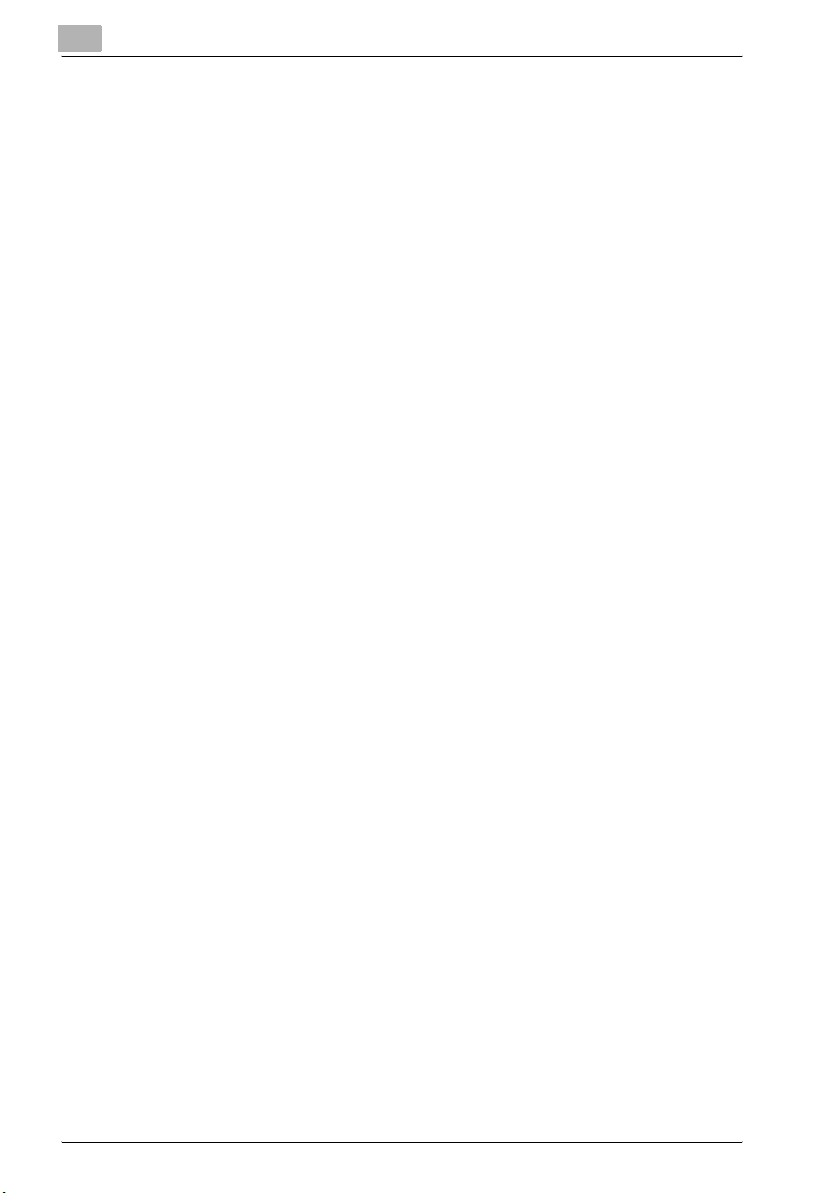
1
Introducción
9. You may not rent, lease, sublicense, lend or transfer versions or copies
of the Software that Licensee does not use, or Software contained on any
unused media, except as part of the permanent transfer of all Software
and Documentation as described above.
10. IN NO EVENT WILL KMBT OR ITS LICENSOR BE LIABLE TO YOU FOR
ANY CONSEQUENTIAL, INCIDENTAL INDIRECT, PUNITIVE OR SPECIAL DAMAGES, INCLUDING ANY LOST PROFITS OR LOST SAVING,
EVEN IF KMBT HAS BEEN ADVISED OF THE POSSIBILITY OF SUCH
DAMAGES, OR FOR ANY CLAIM BY ANY THIRD PARTY. KMBT OR ITS
LICENSOR DISCLAIMS ALL WARRANTIES WITH REGARD TO THE
SOFTWARE, EXPRESS OR IMPLIED, INCLUDING, WITHOUT LIMITATION IMPLIED WARRANTIES OF MERCHANTABILITY, FITNESS FOR A
PARTICULAR PURPOSE, TITLE AND NON-INFRINGEMENT OF THIRD
PARTY RIGHTS. SOME STATES OR JURISDICTIONS DO NOT ALLOW
THE EXCLUSION OR LIMITATION OF INCIDENTIAL, CONSEQUENTIAL
OR SPECIAL DAMAGES, SO THE ABOVE LIMITATIONS MAY NOT APPLY TO YOU.
11. Notice to Government End Users: The Software is a “commercial item,”
as that term is defined at 48 C.F.R.2.101, consisting of “commercial computer software” and “commercial computer software documentation,” as
such terms are used in 48 C.F.R. 12.212. Consistent with 48 C.F.R.
12.212 and 48 C.F.R. 227.7202-1 through 227.7202-4, all U.S. Government End Users acquire the Software with only those rights set forth
herein.
12. You agree that you will not export the Software in any form in violation of
any applicable laws and regulations regarding export control of any
countries.
1-14 IC-203
Page 23
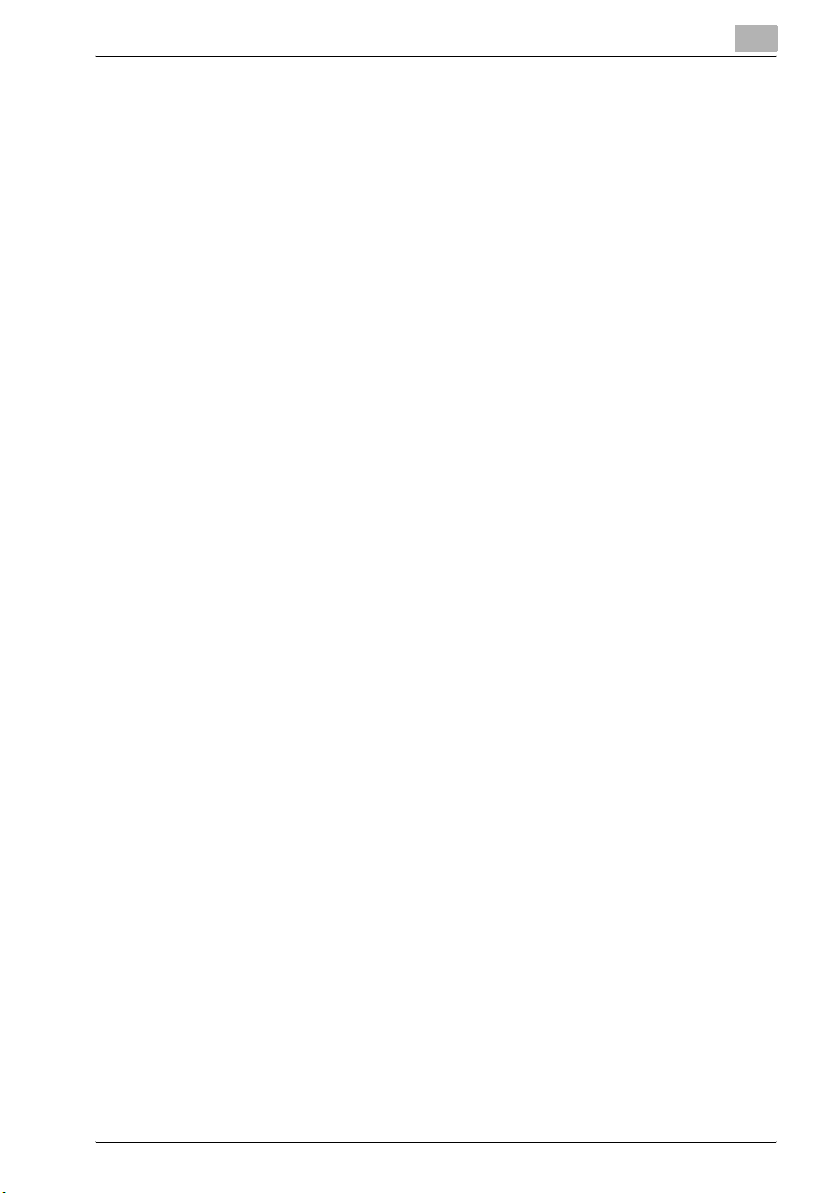
Introducción
NON-EXCLUSIVE LICENSE AGREEMENT (For USA)
(Exclusive for PostScript3 Option)
READ THE TERMS AND CONDITIONS OF THIS
LICENSE AGREEMENT CAREFULLY
BY USING THE PRODUCTS DESCRIBED IN THIS USER MANUAL, BY
OPENING A SHRINK-WRAP PACKAGE CONTAINING SOFTWARE OR
DOWNLOADING SOFTWARE OR PRINTER DRIVERS TO YOUR COMPUTER YOU AGREE TO BE BOUND BY THE TERMS OF THIS LICENSE.
The computer programs embedded in the equipment and User Documentation are licensed (not sold) to You by Konica Minolta Business Technologies,
Inc. (“KMBT or LICENSOR”). The term “Software” shall be used to describe
accompanying Printer Drivers, software included as part of the printing system including PostScript software and other Adobe software (“Printing Software”), digitally-encoded machine-readable outline data encoded in the
special format and in the encrypted form (“Font Programs”), and/or other
software which runs on a computer system for use in conjunction with the
Printing Software (“Host Software”), and related explanatory written materials (“Documentation”), Upgrades, Modified Versions, Additions, and Copies
of the Software (the “Software”). This license agreement represents the entire agreement concerning the Software between You and KMBT and it supersedes any prior proposal, representation, or understanding between the
parties. KMBT reserves any rights not expressly granted to You. This package may contain third-party software provided by Adobe Systems Incorporated (“Adobe”) or other suppliers in which case KMBT grants to you a nonexclusive sublicense to use the Software and Documentation, provided that
you agree to the following:
1. LICENSE GRANT. You do not receive title to the Software or User Docu-
1
mentation. Licensor grants to You, and You accept, a nonexclusive license to use the Software embedded in the Equipment in machinereadable, object code form only (referred to as the “Computer Program”),
the accompanying User Documentation, and Printer Drivers furnished to
You, (collectively the “Licensed Articles”) only as authorized in this License Agreement. The Computer Program may be used only on the
Equipment in which it is embedded and may not be shared with or transferred to any other equipment or product. The Printer Drivers shall be
used only with printer products designed to work with the equipment
containing the embedded Computer Program. You may make a single archive copy of the Printer Drivers for back-up purposes, provided that it
includes all copyright notices, markings and proprietary legends on the
original, including the markings of any other company contained therein.
This archive copy may not be in use at any time, may only be used for
back-up purposes and must remain in Your possession and control. You
may not copy the drivers to a bulletin board or similar system.
IC-203 1-15
Page 24
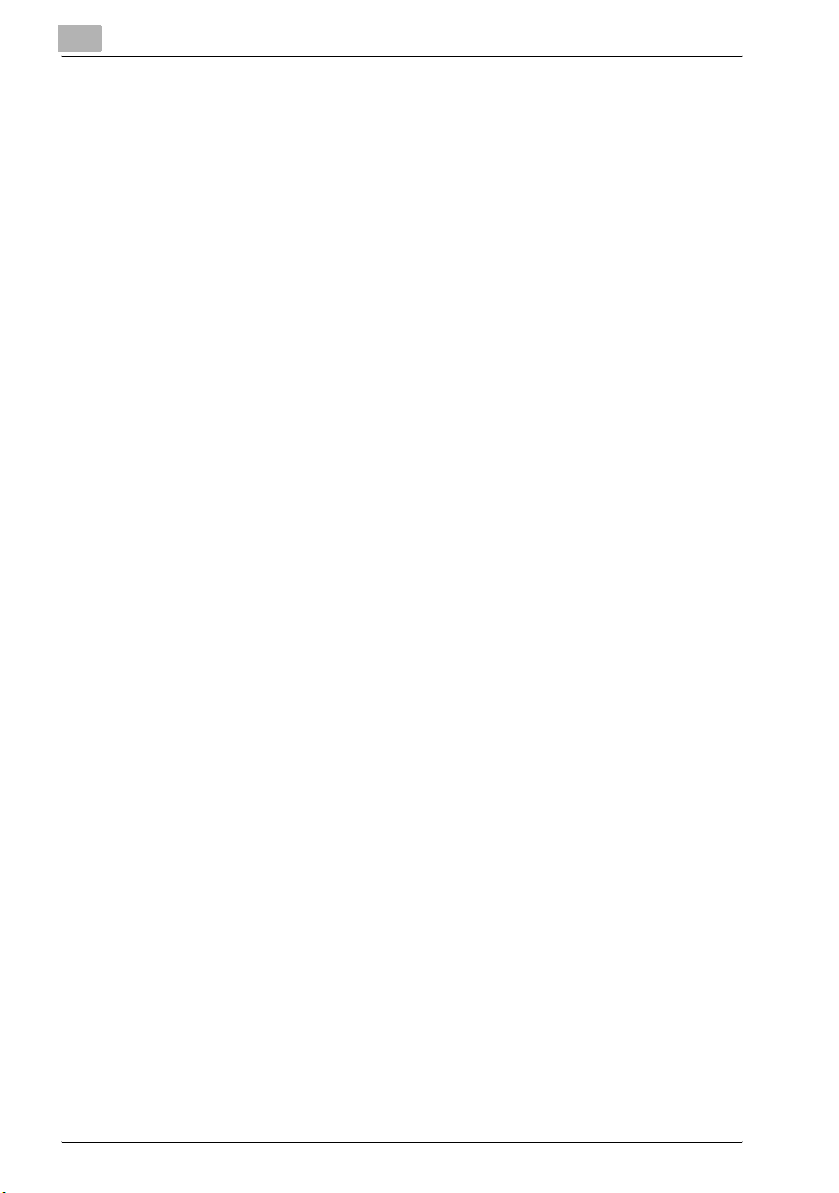
1
Introducción
a) You may use the Printing Software and accompanying Font Programs
for imaging to the licensed output device(s), solely for your own internal
business purposes.
b) In addition to the license for Font Programs set forth in (a), you may use
Roman Font Programs to reproduce weights, styles, and versions of letters, numerals, characters and symbols (“Typefaces”) on the display or
monitor for your own internal business purposes.
c) Notwithstanding the restrictions in 1 above, you may install the Adobe
Driver and/or other third-party’s Driver Software on any number of computers solely for use with one or more printing systems running the Printing Software.
c) Notwithstanding the restrictions in 1 above, you may install the Adobe
Driver and/or other third-party’s Driver Software on any number of computers solely for use with one or more printing systems running the Printing Software.
e) You agree that you will not attempt to alter, disassemble, decrypt, reverse engineer or decompile the Software or use any other method to
discover the printer driver's or Software's source code.
f) You may not rent, lease, sublicense, modify, adapt, pledge, lend, share
or t ransf er ver sions o r copi es of th e Soft ware Y ou do n ot use, or Sof tware
contained on any unused media, or any of Your rights under this Agreement except as part of the permanent transfer of all Software and Documentation as described in (g) below or to the extent expressly permitted
by the laws of the country in which you use the Software and Licensed
Articles, You may not create derivative works based upon the Software
or any part thereof. You may not copy the Licensed Articles except as
specifically provided in this License Agreement.
g) You may assign your rights under this Agreement to an assignee of all
of Your rights and interest to such Software and Documentation (“Assignee”) provided you transfer to Your Assignee all copies of such Software and Documentation and the Assignee agrees to be bound by all of
the terms and conditions of this Agreement.
2. TITLE: Title to and ownership of the Software and Documentation and
any reproductions thereof shall remain with the owner of the third-party
software and KMBT.
3. TRADEMARKS: Trademarks shall be used in accordance with accepted
trademark practice, including identification of the trademark owner's
name. Trademarks can only be used to identify printed output produced
by the Software. Such use of any trademark does not give you any rights
of ownership to that trademark.
1-16 IC-203
Page 25
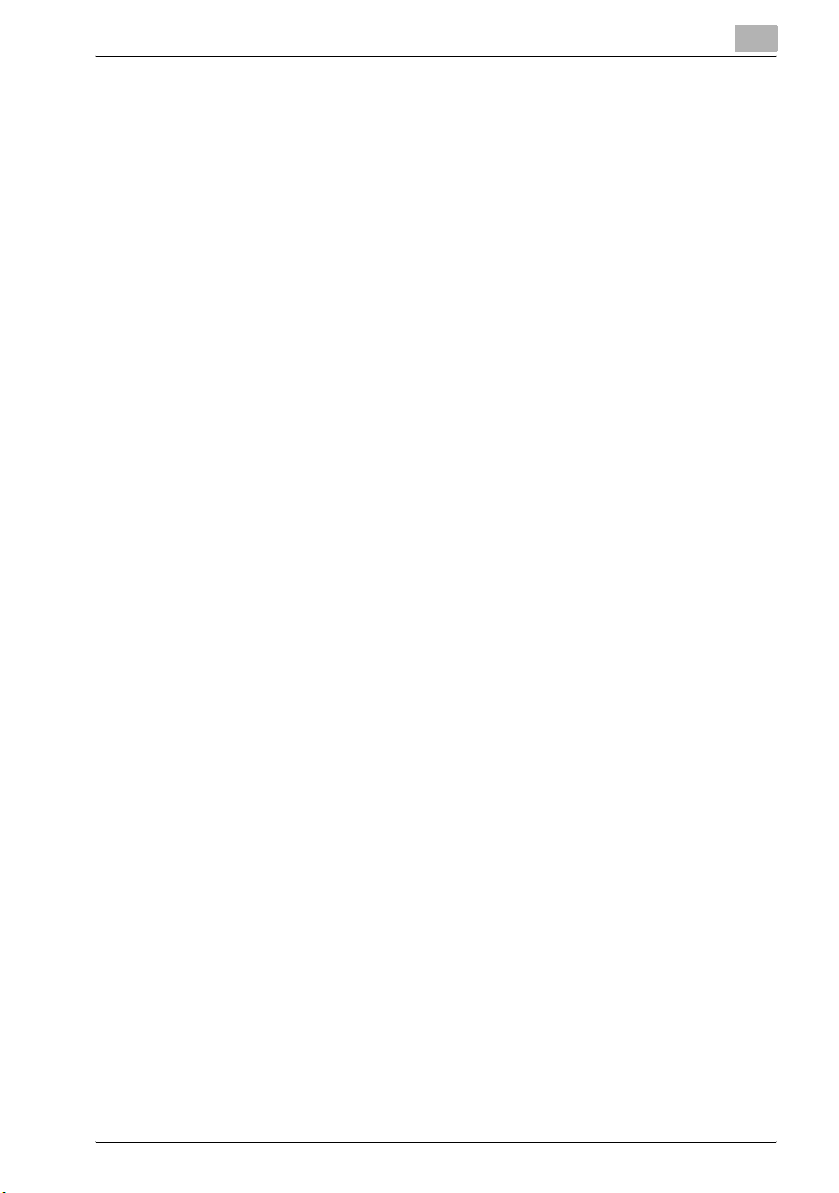
Introducción
4. LICENSOR'S RIGHTS. You acknowledge and agree that the Licensed Ar-
5. TERMINATION. This License Agreement is effective upon the purchase
6. LICENSE FEES. The license fees of $250.00 (included in the purchase
7. LIMITED WARRANTY. Licensor warrants, for Your benefit alone, for a pe-
1
ticles, including but not limited to the Software and the Documentation,
are owned by Licensor and its suppliers, and its structure, organization
and code are proprietary and valuable trade secrets of Licensor or its
suppliers. United States Copyright Law and International Treaty Provisions also protect the Licensed Articles and Documentation, including
but not limited to the Software and the Documentation. You further acknowledge and agree that all right, title and interest in and to the Licensed Articles, including associated intellectual property rights, are and
shall remain, with Licensor or its supplier. Licensor's suppliers may protect their rights in the Licensed Articles in the event of a violation of this
License Agreement. This License Agreement does not convey to You an
interest in or to the Licensed Articles, but only a limited right of use revocable in accordance with the terms of this License Agreement.
and acceptance of the Equipment by You or the downloading of any Software or Printer Driver from KMBT’S Website or other authorized electronic medium and shall continue until terminated. This License Agreement
will terminate upon Your sale, transfer or disposal of the Equipment having the Software embedded therein. Licensor may terminate this License
Agreement upon the breach by You of any term hereof. Upon such termination by Licensor, You agree to delete the Software and Printer Drivers from the hard drive of the Product, destroy all copies of the Software
and Printer Drivers from the hard drive of the Equipment and destroy all
copies of the Software and Printer Drivers and User Documentation.
price of the Equipment) paid by You are paid in consideration of the license granted under this License Agreement.
riod of 90 days from the date of commencement of this License Agreement (referred to as the “Warranty Period”), that the Software and Printer
Drivers shall operate substantially in accordance with the functional
specifications in the User Documentation. KMBT specifically does not
warrant that the Software or Printer Drivers will operate uninterrupted or
error-free. If during the Warranty Period, a defect in the Software or Printer Drivers appears, You may contact the Licensor for either a replacement or, if so elected by Licensor, refund of amounts paid by You under
this License Agreement. You agree that the foregoing constitutes Your
sole and exclusive remedy for breach by Licensor of any warranties made
under this Agreement.
EXCEPT FOR THE WARRANTIES SET FORTH ABOVE, THE LICENSED
ARTICLES, AND THE SOFTWARE CONTAINED THEREIN, ARE LICENSED “AS IS,” AND, TO THE MAXIMUM EXTENT PERMITTED BY
LAW, THE LICENSOR DISCLAIMS AND EXCLUDES ANY AND ALL OTHER WARRANTIES, WHETHER EXPRESS OR IMPLIED, INCLUDING,
IC-203 1-17
Page 26
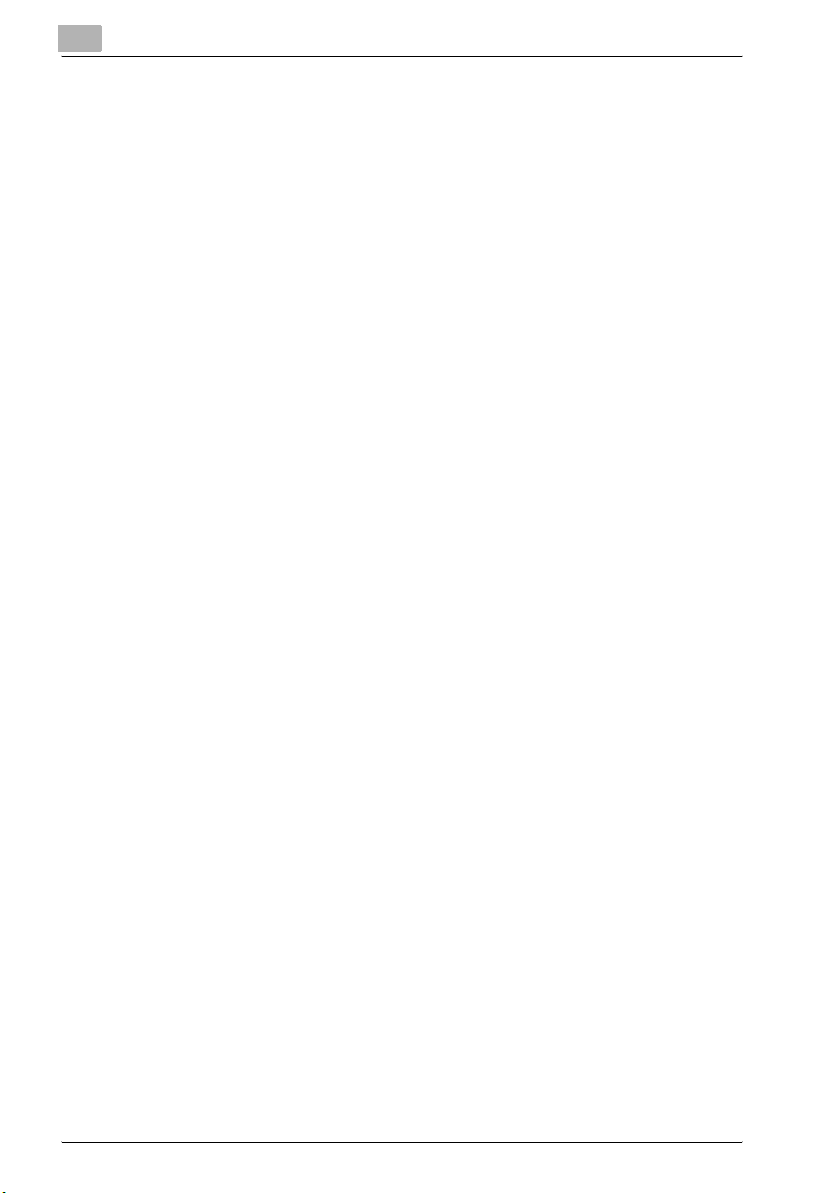
1
Introducción
WITHOUT LIMITATION, ANY IMPLIED WARRANTIES OF MERCHANTABILITY OR FITNESS FOR A PARTICULAR PURPOSE.
8. LIMITATION OF LIABILITY. To the maximum extent permitted by law,
and except for claims which result in personal injury or death caused by
Licensor’s negligence or intentional acts, Licensor's, or any of its affiliates or subsidiaries, cumulative liability to You or any other party for any
loss or damages resulting from any claims, demands, or actions arising
out of or relating to this License Agreement shall not exceed $250.00. In
no event shall Licensor, or Adobe, the owner of other third party software
or any of their affiliates or subsidiaries be liable to you or any third party
for any indirect, incidental, consequential, special, or exemplary damages or lost profits, even if Licensor has been advised of the possibility of
such damages or for any claim by any third party. Some states do not allow the limitation or exclusion of liability for incidental or consequential
damages, so the above limitation or exclusion may not apply to You.
9. GOVERNING LAW. This License Agreement shall be construed and governed in accordance with the laws of the State of Connecticut, United
States of America. Should any court of competent jurisdiction declare
any term of this License Agreement void or unenforceable, such declaration shall have no effect on the remaining terms hereof.
10. COSTS OF LITIGATION. If any action is brought by either party to this License Agreement against the other party regarding the subject matter
hereof, the prevailing party shall be entitled to recover, in addition to any
other relief granted, reasonable attorneys' fees and expenses of litigation.
11. NO WAIVER. The failure of any party to enforce any rights granted hereunder or to take action against the other party in the event of any breach
hereunder shall not be deemed a waiver by that party as to subsequent
enforcement of rights or subsequent actions in the event of future
breaches.
12. Notice to Government End Users: U.S. GOVERNMENT RESTRICTED
RIGHTS: The Licensed Articles are provided with restricted rights. Use,
duplication, or disclosure by the government is subject to restrictions set
forth in subparagraph (c)(1)(ii) of the Rights in Technical Data and Computer Software clause at DFARS 252.277-7013, and paragraph (c)(1) and
(2) of the Commercial Computer Software - Restricted Rights clause at
FAR 52.277-19. The Software is a “commercial item,” as that term is defined at 48 C.F.R. 2.101, consisting of “commercial computer software”
and “commercial computer software documentation,” as such terms are
used in 48 C.F.R. 12.212. Consistent with 48 C.F.R. 12.212 and C.F.R.
227.7202-1 through 227.7202-4, all U.S. Government End Users acquire
the Software with only those rights set forth herein. The manufacturer is:
Konica Minolta Business Solutions U.S.A., Inc., 500 Day Hill Road, Windsor, Connecticut 06095
1-18 IC-203
Page 27
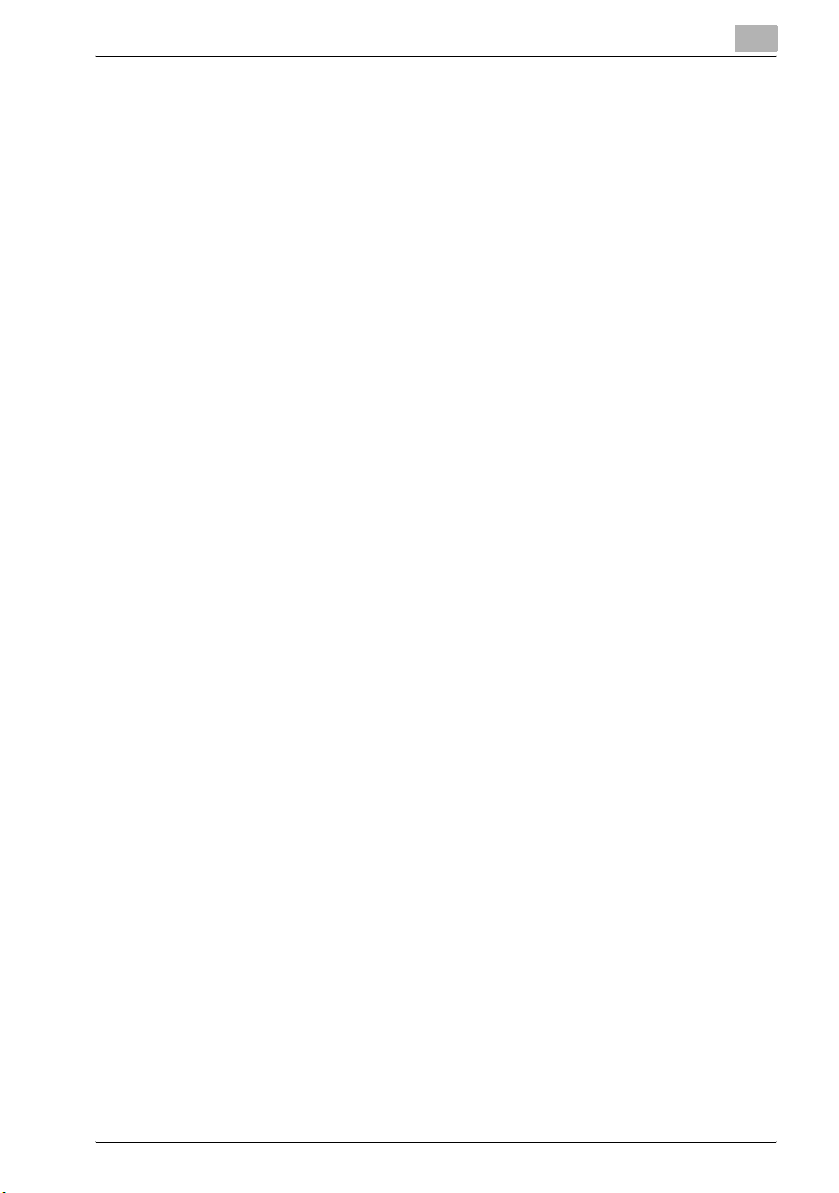
Introducción
13. THIRD PARTY BENEFICIARY: You are hereby notified that Adobe Sys-
1
tems Incorporated, a Delaware corporation, located at 345 Park Avenue,
San Jose, CA 95110-2704 is a third-party beneficiary to this Agreement
to the extent that this Agreement contains provisions which relate to Licensee's use of the Software, Font Programs, Typefaces and the trademarks licensed hereby. Such provisions are made expressly for the
benefit of Adobe and are enforceable by Adobe in addition to KMBT.
IC-203 1-19
Page 28
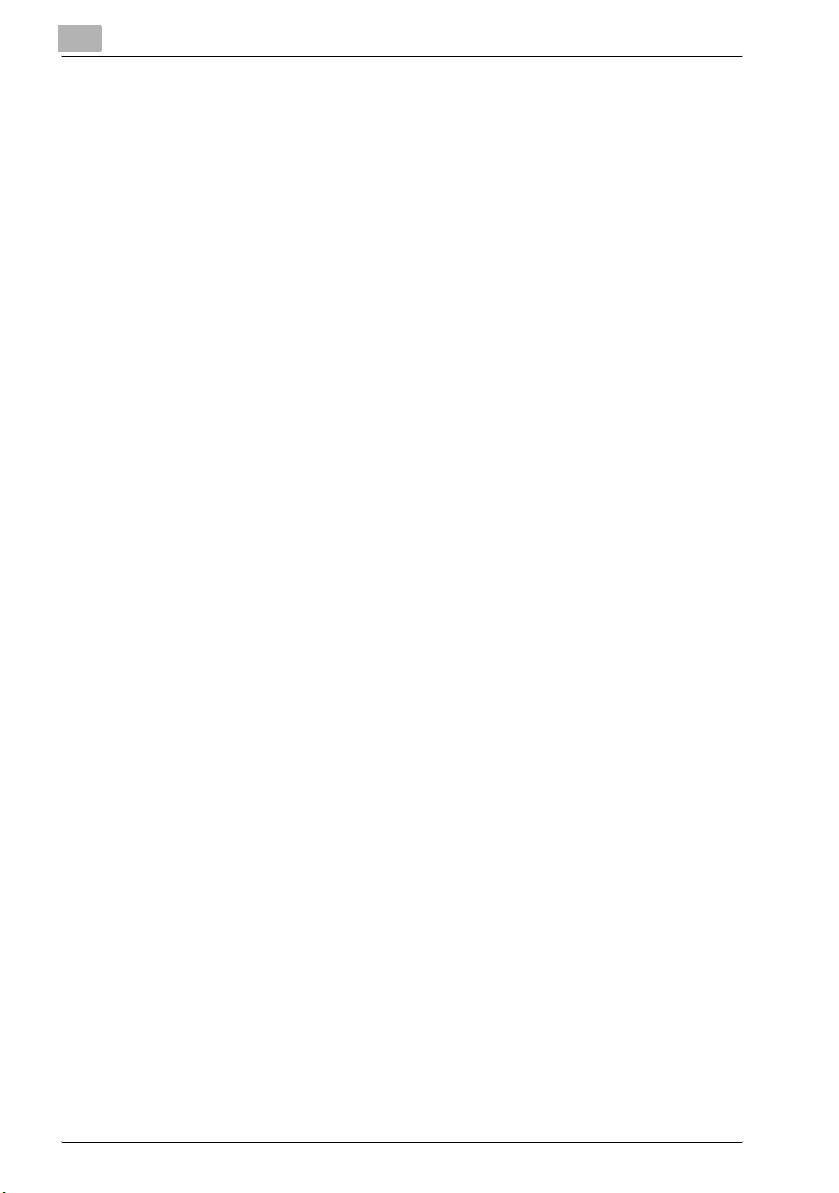
1
Introducción
SOFTWARE LICENSE AGREEMENT (For Others) (Exclusive for PostScript3 Option)
This package contains the following materials provided by Adobe Systems
Incorporated (“Adobe”) and Konica Minolta Business Technologies, Inc.
(KMBT): software included as part of the printing system, including Post-
®
software and other Adobe software (“Printing Software”), the digital-
Script
ly-encoded machine-readable outline data encoded in the special format
and in the encrypted form (“Font Programs”), other software which runs on
a computer system for use in conjunction with the Printing Software (“Host
Software”), and related explanatory written materials (“Documentation”). The
term “Software” shall be used to describe Printing Software, Font Programs
and/or Host Software and also include any upgrades, modified versions, additions, and copies of the Software. The Software is being licensed to you
under the terms of this Agreement. KMBT grants to you a non-exclusive sublicense to use the Software and Documentation, provided that you agree to
the following:
1. You may use the Printing Software and accompanying Font Programs for
imaging to the licensed output device(s), solely for your own internal business purposes.
2. In addition to the license for Font Programs set forth in Section 1 (“Printing Software”) above, you may use Roman Font Programs to reproduce
weights, styles, and versions of letters, numerals, characters and symbols (“Typefaces”) on the display or monitor for your own internal business purposes.
3. You may make one backup copy of the Host Software, provided your
backup copy is not installed or used on any computer. Notwithstanding
the above restrictions, you may install the Adobe Driver Software on any
number of computers solely for use with one or more printing systems
running the Printing Software.
4. You may assign its rights under this Agreement to an assignee of all of
Licensee’s right and interest to such Software and Documentation (“Assignee”) provided you transfers to Assignee all copies of such Software
and Documentation Assignee agrees to be bound by all of the terms and
conditions of this Agreement.
5. You agree not to modify, adapt or translate the Software and Documentation.
6. You agree that it will not attempt to alter, disassemble, decrypt, reverse
engineer or decompile the Software.
7. Title to and ownership of the Software and Documentation and any reproductions thereof shall remain with Adobe and KMBT.
8. Trademarks shall be used in accordance with accepted trademark practice, including identification of the trademark owner's name. Trademarks
can only be used to identify printed output produced by the Software.
1-20 IC-203
Page 29
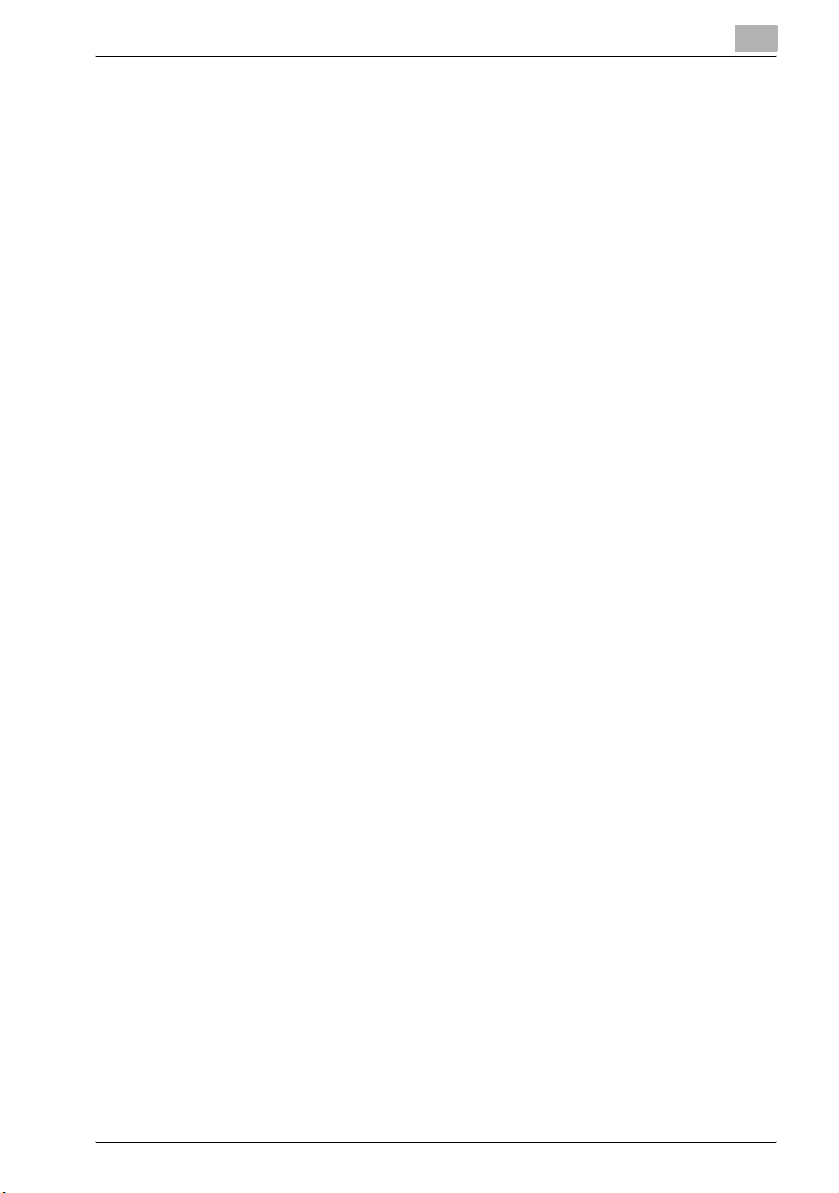
Introducción
9. You may not rent, lease, sublicense, lend or transfer versions or copies
10. In no event will KMBT or Adobe be liable to you for any consequential,
11. Notice to Government End User’s: The Software is a “commercial item,”
12. You are hereby notified that Adobe Systems Incorporated, a Delaware
1
Such use of any trademark does not give you any rights of ownership in
that trademark.
of the Software Licensee does not use, or Software contained on any unused media, except as part of the permanent transfer of all Software and
Documentation as described above
incidental or special damages, including any lost profits or lost saving,
even if KMBT has been advised of the possibility of such damages, or for
any claim by any third party. Some states or jurisdictions do not allow the
exclusion or limitation of incidental, consequential or special damages,
so the above limitations may not apply to you.
as that term is defined at 48 C.F.R.2.101, consisting of “commercial computer software” and “commercial computer software documentation,” as
such terms are used in 48 C.F.R. 12.212. Consistent with 48 C.F.R.
12.212 and 48 C.F.R. 227.7202-1 through 227.7202-4, all U.S. Government End User’s acquire the Software with only those rights set forth
herein.
corporation located at 345 Park Avenue, San Jose, CA 95110-2704
(“Adobe”) is a third-party beneficiary to this Agreement to the extent that
this Agreement contains provisions which relate to Licensee’s use of the
Software, Font Programs, Typefaces and the trademarks licensed hereby. Such provisions are made expressly for the benefit of Adobe and are
enforceable by Adobe in addition to KMBT.
IC-203 1-21
Page 30

1
Introducción
1-22 IC-203
Page 31

2
Descripción general
Page 32

Page 33

Descripción general
2 Descripción general
El controlador de impresora permite conectar la copiadora con ordenadores
independientes o en red y usarla como si fuera una impresora.
2
Copiadora
IC-203 2-3
Page 34

2
2.1 Controlador de impresora
Este sistema de impresión está equipado con las funciones de impresora
opcionales PostScript3.
Para utilizar este sistema de impresión es necesario instalar un controlador
de impresora en un ordenador.
Descripción general
Controlador de impresora Sistema operativo
Controlador de impresora PCL Windows 98/Me
Controlador de impresora Adobe PS3
(PPD)
(se requiere el kit PostScript opcional)
• Para obtener información sobre cómo
puede obtener el controlador PS opcional, póngase en contacto con su
representante de servicios.
Controlador de impresora PS KONICA
MINOLTA
(se requiere el kit PostScript opcional)
• Para obtener información sobre cómo
puede obtener el controlador PS opcional, póngase en contacto con su
representante de servicios.
compatible
Windows NT4.0/2000/XP
Windows 98/Me
Windows NT4.0/2000/XP
Mac OS 9.x
Mac OS X v10.2x - v10.3x
Windows NT4.0/2000/XP
2-4 IC-203
Page 35

Descripción general
2.2 Composición de un producto
Este controlador de impresión lleva un puerto paralelo estándar (IEEE 1284)
y dos puertos de red compatibles con Ethernet (1 puerto para el disco duro
de la copiadora y el otro para conectarlo al ordenador).
Windows Windows Macintosh
Copiadora
2.2.1 Memoria opcional
El controlador de impresión está equipado de forma predeterminada con
una memoria de 256 MB.
La memoria puede ampliarse hasta 512 MB.
El kit PostScript opcional contiene la memoria ampliada (EM-701: 256 MB).
Si se incrementa la memoria, se reducen los errores de PostScript para garantizar la uniformidad de la impresión.
Para una impresión óptima, se recomienda ampliar la capacidad de la memoria.
Controlador PS
opcional
Controlador
de impresora
Memoria opcional
2
2.2.2 Opción PostScript3
La instalación de la opción PostScript3 en el controlador de impresión le permite imprimir datos desde la aplicación en Windows98/Me/NT 4.0/2000/XP/
Server 2003 o Mac OS 9/X con la copiadora como si se trata de una impresora PostScript3. Póngase en contacto con su representante de servicios
para informarse sobre el controlador PS opcional.
IC-203 2-5
Page 36

2
2.2.3 Otras opciones
PI-501
Descripción general
TU-501
Las siguientes opciones instaladas en la impresora le permiten utilizar una
serie de funciones.
- La opción origen del papel (LU-403/LU-404) permite seleccionar LCT.
- La instalación de la Unidad de acabado (FS-509/FS-604) permite utilizar
las funciones “Grapar”, “Centrar grapa y plegar (sólo FS-604)” y “Plegado múltiple por la mitad/Plegado multicarta (sólo FS-604)”.
- La instalación del Kit de taladro (PK-503) permite utilizar las funciones de
perforación.
- La instalación del Alimentador de portada (PI-501) permite seleccionar la
función “Portada PI”.
- La Unidad de perforación de plegado en Z opcional (ZU-602 (tipo 2 orificios)) permite seleccionar las funciones “Perforar” y “Plegar”.
- La Unidad de corte opcional (TU-501) permite seleccionar la función
“Centrar grapa y plegar + Recortar”.
FS-604
ZU-601
LU-403
2
Nota
La correcta instalación de varias opciones integradas en la copiadora en
el controlador de impresora le permite utilizar una serie de funciones de
impresión compartidas con la copiadora.
Consulte la sección “Ficha Opción” en la página 4-14 para obtener más
información sobre la instalación de opciones.
2-6 IC-203
Page 37

Descripción general
2.3 Conexiones del controlador de impresión
Puede usar la copiadora como si fuera una impresora conectando el controlador de impresión a un ordenador (usando el puerto paralelo) o a una red
(usando un puerto Ethernet).
2.3.1 Conexión a través del puerto paralelo
Puede conectar su ordenador Windows al controlador de impresión a través
del puerto paralelo (IEEE 1284).
Una vez que haya configurado el controlador de impresora en el ordenador,
podrá imprimir desde dicho ordenador.
Puede usar la copiadora como si fuera una impresora de red ejecutando una
función de servidor de impresión o una función para compartir la impresora
en el ordenador que esté conectado a la copiadora a través del puerto paralelo.
2.3.2 Conexión Ethernet
También puede conectar la copiadora a ordenadores compatibles con
Ethernet.
La conexión Ethernet ofrece varias alternativas. Con cualquiera de ellas es
necesario configurar el controlador de impresora en cada ordenador después de configurar la red (por ejemplo, una configuración TCP/IP) para el
controlador de impresión o los ordenadores.
Los siguientes modelos de impresión son algunos ejemplos.
- Impresión SMB, impresión lpr/lpd, impresión directa e impresión borrador (Port9100)
- Impresión en la que se utiliza AppleTalk desde un Macintosh.
- Impresión IPP o Internet Printing Protocol (protocolo de impresión en In-
ternet)
- Impresión en la que se utiliza Novell Netware.
2
IC-203 2-7
Page 38

2
2.4 Especificaciones del producto
Especificaciones
Tipo
Tipo: Tipo de caja integrada para la impresora/copiadora KONICA
Funciones
Resolución • Sistema de impresión: 600 × 600 ppp
Gradación binaria
Área de impresión • Estándar:
Número de hojas impresas
Velocidad de impresión
continua
Lenguaje de descripción de página
Fuentes integradas • Fuentes Agfa Microtype
Sistema operativo
compatible
Controlador de impresora
Entornos operativos
MetaFrame
MINOLTA
• Resolución de imágenes escaneadas: 200 ppp/300 ppp/400 ppp/
600 ppp
Margen 2,84 mm (izquierdo, derecho, superior e inferior sin variación)
• Papel especial:
302,979 × 459,994 mm (tamaño máximo de papel: 314 × 460 mm)
De 1 a 9.999
92 ppm (A4, 8,5 × 11) / (600 × 600 ppp)
Cifras en el caso de impresión continua tras el almacenamiento de todas las hojas en la memoria de imágenes, o cifras en el caso de imprimir la misma imagen en varias hojas.
• PCL (Está disponible la impresión directa del PDF/TIFF, pero hace
falta una aplicación adicional.).
• PostScript 3 (TIFF/PDF) (hace falta el kit PostScript opcional)
• Fuentes Adobe PostScript (hace falta el kit PostScript opcional)
•Windows 98/Me
• Windows NT4.0 (NT Service Pack 3 o posterior)
• Windows 2000
•Windows XP
• Windows Server 2003
• Mac OS 9.x (hace falta el kit PostScript opcional)
• Mac OS X v10.2 - v10.3 (hace falta el kit PostScript opcional)
• Controlador de impresora para Windows 98/Me/NT 4.0/2000/XP/
Server 2003
• Controlador de impresora PS para Windows (hace falta el kit
PostScript opcional)
• Controlador de impresora PS para Macintosh (hace falta el kit
PostScript opcional)
Las operaciones de este controlador de impresora sólo se comprueban en los siguientes entornos.
• Sistema operativo de servidor
Windows 2000 Advanced server/Windows 2003 Enterprise Server
•MetaFrame:
CitrixR MetaFrame XPR Presentation Server, Feature Release 3 CitrixR MetaFrameR Presentation Server 3.0
• Sistema operativo de cliente:
Windows 98/Windows Me/Windows NT4.0/Windows 2000/ Windows XP
• ICAClient:
ICA32bit (Versión 7.1)
Para operaciones en configuraciones distintas a las anteriores, póngase en contacto con su representante de servicios.
Descripción general
2-8 IC-203
Page 39

Descripción general
Especificaciones
Funciones de red
Protocolos: TCP/IP, IPX/SPX, EtherTalk
Sistemas operativos
compatibles (NOS):
Múltiples protocolos: Selección automática
Método de impresión: Impresión SMB (TCP/IP) / LPD/LPR (TCP/IP) / Port9100 (TCP/IP) /
Utilidades dedicadas: Peer to Peer Printing Tool (para Windows 98/Me)
Explorador web com-
patible:
Tipo de papel
Papel: A3/A4/A5/A6/B4/B5/B6/11 × 17/8 1/2 × 14/8 1/2 × 11/8 × 13/8 1/2 ×
Tipo de papel: Igual que la de la copiadora
Peso del papel: Igual que la de la copiadora
Datos de la máquina
CPU: Pentium III Tualatin de 800 MHz y bajo voltaje
Memoria del sistema: SD-RAM de 256 MB (estándar),
Interfaz de host: Puerto paralelo Centronics
Unidad de disco duro: Unidad EIDE de 40 GB o más
Opcional: Kit PostScript (PS-503)
Alimentación: Procede de la máquina propiamente dicha
Interfaz de red: Ethernet (100Base-TX/10Base-T)
Tipo de trama: IEEE 802.2/802.3 / Ethernet II / IEEE802.2SNAP
Conexión Ethernet: 100Base-TX / 10Base-T
Conector de red: RJ-45
Indicadores del estado: 2 diodos luminosos verdes
Entorno de funcionamiento
Temperatura: Igual que la de la copiadora
Humedad: Igual que la de la copiadora
Novell NetWare (3.x, 4.x-6), Windows 95/98/Me, Windows NT 4.0,
Windows 2000, Windows XP/Server 2003, Mac OS 9.x, Mac OS X
v10.2x - v10.3x
Pserver (IPX/SPX) / NPrinter/RPrinter (IPX/SPX) / AppleTalk (EtherTalk)
Netscape Navigator, Internet Explorer
13/8 1/4 × 13/8 1/8 × 13 1/4/5 1/2 × 8 1/2/8K/16K/Postal japonesa/A4
Tab/8 1/2 × 11 Tab/A3 Plus/A4 Plus/A5 Plus/B4 Plus/B5 Plus/11 × 17
Plus/8 1/2 × 11 Plus/5 1/2 × 8 1/2 Plus/Configuración de tamaño personalizado
Ampliable hasta 512 MB (Opción: EM-701)
(conector hembra de 36 patillas IEEE 1284 / Amphenol)
memoria: (EM-701: 256 MB)
2
IC-203 2-9
Page 40

2
2.4.1 Condiciones restrictivas
Aunque la función del temporizador semanal de la máquina propiamente dicha está disponible en el modo Impresora, la corriente no se corta hasta que
se han extraído todos los datos guardados en la memoria de imágenes.
2
Nota
Las especificaciones pueden cambiar sin previo aviso.
Instalación del software:
Consulte la guía de instalación incluida en este CD.
Descripción general
2-10 IC-203
Page 41

3
Impresión básica y otras
funciones
Page 42

Page 43

Impresión básica y otras funciones
3 Impresión básica y otras funciones
Este capítulo describe el método básico de impresión desde una aplicación
y varias funciones.
3.1 Método básico de impresión
Método básico de impresión (Windows)
A continuación se explican los métodos básicos de impresión desde un ordenador que tenga instalado Windows.
Para estas explicaciones se ha utilizado Windows XP.
1 Seleccione [Imprimir] en el menú [Ar-
chivo] de una aplicación.
– El nombre de la orden puede va-
riar de una aplicación a otra.
Aparece el cuadro de diálogo [Imprimir].
2 Seleccione la impresora en el menú
desplegable que aparece junto a
[Nombre].
3
3 Si es necesario especificar algún detalle, haga clic en [Propiedades].
IC-203 3-3
Page 44

3
Impresión básica y otras funciones
4 Haga clic en [Aceptar] cuando acabe de configurar las propiedades.
La pantalla vuelve al cuadro de diálogo [Imprimir].
5 Haga clic en [Aceptar].
El controlador de impresión recibe y procesa un trabajo de impresión
enviado desde su ordenador.
2
Nota
Consulte la sección “Configuración del controlador de impresora PCL
(Windows)” en la página 4-3, “Configuración del controlador de
impresora PPD (Windows)” en la página 5-3 para obtener más información sobre los ajustes de impresión.
3-4 IC-203
Page 45

Impresión básica y otras funciones
Método básico de impresión (Mac OS 9)
A continuación se explican los métodos básicos de impresión desde un ordenador que tenga instalado Mac OS 9.
1 Seleccione [Selector] en el [Menú
Apple].
2 Haga clic en [Adobe PS], seleccione
la impresora y cierre el cuadro de
diálogo [Selector].
– Asegúrese de que está marcado
[Activa] en [AppleTalk].
3 Seleccione [Archivo]-[Imprimir] en la
aplicación.
– El nombre de la orden puede va-
riar de una aplicación a otra.
Aparece el cuadro de diálogo [Imprimir].
4 Asegúrese de que selecciona el
nombre de una impresora compatible en la lista [Impresora].
– Consulte la sección “Configuración del controlador de impresora
PPD (Mac OS 9)” en la página 7-3 para obtener más información
sobre los ajustes de impresión.
3
5 Haga clic en [Imprimir].
El controlador de impresión recibe y procesa un trabajo de impresión
enviado desde su ordenador.
IC-203 3-5
Page 46

3
Impresión básica y otras funciones
Método básico de impresión (Mac OS X)
A continuación se explican los métodos básicos de impresión desde un ordenador que tenga instalado Mac OS X.
1 Haga doble clic en el icono del [Cen-
tro de impresión].
– El [Centro de impresión] está en
la carpeta [Disco duro]-[Aplicaciones]-[Utilidades].
Aparece la pantalla de la [Lista de impresoras].
2 Seleccione la impresora y cierre la pantalla de la [Lista de impresoras].
3 Seleccione [Archivo]-[Imprimir] en la
aplicación.
– El nombre de la orden puede va-
riar de una aplicación a otra.
4 Asegúrese de que selecciona el
nombre de una impresora compatible en la lista [Impresora].
– Consulte la sección “Configuración del controlador de impresora
PPD (Mac OS X)” en la página 8-3 para obtener más información
sobre los ajustes de impresión.
5 Haga clic en [Imprimir].
El controlador de impresión recibe y procesa un trabajo de impresión
enviado desde su ordenador.
3-6 IC-203
Page 47

Impresión básica y otras funciones
3.2 Funciones varias
En esta sección se presentan distintas funciones de la impresora. En la página indicada en la columna [Consulte] encontrará más información acerca
del método de ajuste de cada función.
3.2.1 Para configurar los elementos relativos al papel
El tamaño del papel, su orientación y otros parámetros pueden configurarse
como se indica a continuación.
Para configurar la orientación
Seleccione la orientación del papel de salida “Vertical” u “Horizontal”.
Vertical Horizontal
3
Sistema operativo Controlador de im-
Windows KONICA MINOLTA
Mac OS 9 PostScript PPD “Cuadro de diálogo Atributos de página” en la
Mac OS X PostScript PPD “Terminación (pantalla Imprimir)” en la
presora
PCL
PostScript PPD “Ficha Presentación” en la página 5-19
KONICA MINOLTA PS“Ficha Instalación” en la página 6-19
Consulte
“Ficha Instalación” en la página 4-16
página 7-12
página 8-14
IC-203 3-7
Page 48

3
Impresión básica y otras funciones
Para rotar la impresión
Puede rotar un trabajo de impresión.
Rotación
Sistema operativo Controlador de
Windows KONICA MINOLTA PS“Ficha Calidad” en la página 6-64
impresora
Consulte
Para configurar el tamaño del papel de salida
Se pueden configurar varios tamaños.
Sistema operativo Controlador de
Windows KONICA MINOLTA
Mac OS 9 PostScript PPD “Cuadro de diálogo Atributos de página” en la
Mac OS X PostScript PPD “Atributos de la página (pantalla Configurar
impresora
PCL
PostScript PPD “Pantalla Opciones avanzadas” en la
KONICA MINOLTA PS“Ficha Instalación” en la página 6-19
Consulte
“Ficha Instalación” en la página 4-16
página 5-23
página 7-12
página)” en la página 8-6
Para configurar el tipo de papel
Se pueden configurar varios tipos de papel de salida.
Sistema operativo Controlador de
Windows KONICA MINOLTA
impresora
PCL
PostScript PPD “Ficha Papel/Calidad” en la página 5-21
KONICA MINOLTA PS“Ficha Instalación” en la página 6-19
Consulte
“Ficha Instalación” en la página 4-16
Mac OS 9 PostScript PPD “Cuadro de diálogo Opciones de la impresora
Mac OS X PostScript PPD “Instalación (pantalla Imprimir)” en la
(1)” en la página 7-26
página 8-25
3-8 IC-203
Page 49

Impresión básica y otras funciones
Para configurar el peso del papel
Se puede configurar el peso del papel cargado en la bandeja seleccionada.
3
Sistema operativo Controlador de
Windows KONICA MINOLTA
Mac OS 9 PostScript PPD “Cuadro de diálogo Opciones de la impresora
Mac OS X PostScript PPD “Instalación (pantalla Imprimir)” en la
impresora
PCL
PostScript PPD “Pantalla Opciones avanzadas” en la
KONICA MINOLTA PS“Ficha Instalación” en la página 6-19
Consulte
“Ficha Instalación” en la página 4-16
página 5-23
(2)” en la página 7-28
página 8-25
Para configurar el color del papel
Puede imprimir en un papel de color especificando el color deseado en el
controlador de impresora.
Sistema operativo Controlador de
Windows KONICA MINOLTA
Mac OS 9 PostScript PPD “Cuadro de diálogo Opciones de la impresora
Mac OS X PostScript PPD “Instalación (pantalla Imprimir)” en la
impresora
PCL
PostScript PPD “Pantalla Opciones avanzadas” en la
KONICA MINOLTA PS“Ficha Instalación” en la página 6-19
Consulte
“Ficha Instalación” en la página 4-16
página 5-23
(2)” en la página 7-28
página 8-25
Para configurar el papel perforado
Puede imprimir en un papel perforado especificando el papel deseado en el
controlador de impresora.
Sistema operativo Controlador de
Windows KONICA MINOLTA
Mac OS 9 PostScript PPD “Cuadro de diálogo Opciones de la impresora
Mac OS X PostScript PPD “Instalación (pantalla Imprimir)” en la
impresora
PCL
PostScript PPD “Pantalla Opciones avanzadas” en la
KONICA MINOLTA PS“Ficha Instalación” en la página 6-19
Consulte
“Ficha Instalación” en la página 4-16
página 5-23
(2)” en la página 7-28
página 8-25
IC-203 3-9
Page 50

3
Impresión básica y otras funciones
Para ampliar o reducir la imagen utilizando un porcentaje específico
Puede especificar un porcentaje de ampliación o reducción.
Ampliación
Documento
Reducción
Sistema operativo Controlador de
Windows KONICA MINOLTA
Mac OS 9 PostScript PPD “Cuadro de diálogo Atributos de página” en la
Mac OS X PostScript PPD “Atributos de la página (pantalla Configurar
impresora
PCL
PostScript PPD “Pantalla Opciones avanzadas” en la
KONICA MINOLTA PS“Ficha Instalación” en la página 6-19
Consulte
“Ficha Instalación” en la página 4-16
página 5-23
página 7-12
página)” en la página 8-6
Para configurar los márgenes
Puede establecer los márgenes del papel de salida.
Margen
Sistema operativo Controlador de
impresora
Mac OS 9 PostScript PPD “Cuadro de diálogo Página personalizada
Mac OS X PostScript PPD “Tamaño de papel personalizado (pantalla
Consulte
pre...” en la página 7-18
Configurar página)” en la página 8-9
3-10 IC-203
Page 51

Impresión básica y otras funciones
3.2.2 Para configurar la bandeja del papel
En el caso de bandejas como la de alimentación y la de salida del papel, se
pueden configurar los siguientes elementos.
Para configurar la unidad de origen del papel
Puede hacer que el controlador de impresora reconozca una unidad opcional de origen del papel.
3
Origen del papel
Sistema operativo Controlador de
Windows KONICA MINOLTA
Mac OS 9 PostScript PPD “Cuadro de diálogo Configurar” en la
Mac OS X PostScript PPD “Información de la impresora” en la
impresora
PCL
PostScript PPD “Ficha Configuración de dispositivo” en la
KONICA MINOLTA PS“Ficha Opción” en la página 6-17
Consulte
“Ficha Opción” en la página 4-14
página 5-15
página 7-41
página 8-33
IC-203 3-11
Page 52

3
Impresión básica y otras funciones
Para configurar la bandeja de alimentación de papel
Puede seleccionar cualquiera de las bandejas de alimentación de papel incluidas en la lista.
Bandeja de alimentación de papel
Sistema operativo Controlador de
Windows KONICA MINOLTA
Mac OS 9 PostScript PPD “Cuadro de diálogo General” en la página 7-20
Mac OS X PostScript PPD “Alimentador de papel (pantalla Imprimir)” en
impresora
PCL
PostScript PPD “Ficha Configuración de dispositivo” en la
KONICA MINOLTA PS“Ficha Instalación” en la página 6-19
Consulte
“Ficha Instalación” en la página 4-16
página 5-15
la página 8-13
3-12 IC-203
Page 53

Impresión básica y otras funciones
Para configurar la unidad de acabado
Puede hacer que el controlador de impresora reconozca una unidad opcional de acabado.
Unidad de acabado
3
Sistema operativo Controlador de
Windows KONICA MINOLTA
Mac OS 9 PostScript PPD “Cuadro de diálogo Configurar” en la
Mac OS X PostScript PPD “Información de la impresora” en la
impresora
PCL
PostScript PPD “Ficha Configuración de dispositivo” en la
KONICA MINOLTA PS“Ficha Opción” en la página 6-17
Consulte
“Ficha Opción” en la página 4-14
página 5-15
página 7-41
página 8-33
IC-203 3-13
Page 54

3
Impresión básica y otras funciones
Para configurar la bandeja de salida
Puede seleccionar cualquiera de las bandejas de salida incluidas en la lista.
Bandeja de salida
Sistema operativo Controlador de
Windows KONICA MINOLTA
Mac OS 9 PostScript PPD “Cuadro de diálogo Opciones de la impresora
Mac OS X PostScript PPD “Terminación (pantalla Imprimir)” en la
impresora
PCL
PostScript PPD “Pantalla Opciones avanzadas” en la
KONICA MINOLTA PS“Ficha Instalación” en la página 6-19
Consulte
“Ficha Instalación” en la página 4-16
página 5-23
(2)” en la página 7-28
página 8-14
2
Nota
La posición de la bandeja de salida depende de la unidad opcional.
3-14 IC-203
Page 55

Impresión básica y otras funciones
3.2.3 Para imprimir varias copias
Para imprimir varias veces una hoja, utilice el método siguiente.
Para establecer el número de copias que desea imprimir
En la pantalla [Propiedades] puede establecer el número de copias que desea imprimir.
3
Sistema operativo Controlador de
Windows KONICA MINOLTA
Mac OS 9 PostScript PPD “Cuadro de diálogo General” en la página 7-20
Mac OS X PostScript PPD “Copias y páginas (pantalla Imprimir)” en la
impresora
PCL
PostScript PPD “Pantalla Opciones avanzadas” en la
KONICA MINOLTA PS“Ficha Instalación” en la página 6-19
Consulte
“Ficha Instalación” en la página 4-16
página 5-23
página 8-10
Para imprimir juegos de hojas (Intercalar/Clasificar)
Este sistema de impresión le permite imprimir varios juegos del mismo grupo
de hojas.
Puede imprimir un primer juego de todas las hojas, luego un segundo juego
de todas las hojas y así sucesivamente.
Sistema operativo Controlador de
Windows KONICA MINOLTA
Mac OS 9 PostScript PPD “Cuadro de diálogo Opciones de la impresora
Mac OS X PostScript PPD “Copias y páginas (pantalla Imprimir)” en la
impresora
PCL
PostScript PPD “Pantalla Opciones avanzadas” en la
KONICA MINOLTA PS“Ficha Instalación” en la página 6-19
Consulte
“Ficha Instalación” en la página 4-16
página 5-23
(2)” en la página 7-28
página 8-10
IC-203 3-15
Page 56

3
Impresión básica y otras funciones
Para imprimir hoja por hoja colectivamente
Este sistema le permite imprimir hoja por hoja colectivamente.
Puede imprimir el número necesario de copias de la primera hoja, después
el número necesario de copias de la segunda hoja, de la tercera, etc.
Sistema operativo Controlador de
Windows KONICA MINOLTA
Mac OS 9 PostScript PPD “Cuadro de diálogo Opciones de la impresora
Mac OS X PostScript PPD “Copias y páginas (pantalla Imprimir)” en la
impresora
PCL
PostScript PPD “Pantalla Opciones avanzadas” en la
KONICA MINOLTA PS“Ficha Instalación” en la página 6-19
Consulte
“Ficha Instalación” en la página 4-16
página 5-23
(2)” en la página 7-28
página 8-10
3-16 IC-203
Page 57

Impresión básica y otras funciones
Para separar los distintos juegos de hojas impresas (Separación)
Cuando imprima varios juegos, podrá desplazar la posición de salida de
cada uno hacia delante y hacia atrás.
3
Copias separadas
Sistema operativo Controlador de
Windows KONICA MINOLTA
Mac OS 9 PostScript PPD “Cuadro de diálogo Opciones de la impresora
Mac OS X PostScript PPD “Terminación (pantalla Imprimir)” en la
impresora
PCL
PostScript PPD “Pantalla Opciones avanzadas” en la
KONICA MINOLTA PS“Ficha Instalación” en la página 6-19
Consulte
“Ficha Instalación” en la página 4-16
página 5-23
(2)” en la página 7-28
página 8-14
IC-203 3-17
Page 58

3
3.2.4 Para imprimir varias páginas
Cuando imprima un documento de varias páginas, podrá configurar los elementos siguientes.
Para imprimir en ambas caras de una hoja
Imprime las páginas continuas en las dos caras de un mismo papel.
Impresión básica y otras funciones
Doble cara/
Encuadernado
izquierda arriba derecha
Sistema operativo Controlador de
Windows KONICA MINOLTA
Mac OS 9 PostScript PPD “Cuadro de diálogo Opciones de la impresora
Mac OS X PostScript PPD “Terminación (pantalla Imprimir)” en la
impresora
PCL
PostScript PPD “Pantalla Opciones avanzadas” en la
KONICA MINOLTA PS“Ficha Instalación” en la página 6-19
Doble cara/
Encuadernado
Consulte
“Ficha Instalación” en la página 4-16
página 5-23
(2)” en la página 7-28
página 8-14
Doble cara/
Encuadernado
3-18 IC-203
Page 59

Impresión básica y otras funciones
Para imprimir un documento de varias páginas en una sola hoja (Asignación/Diseño de página)
Imprime documentos de 2, 4, 6, 8 (sólo KONICA MINOLTA PS), 9 ó 16 páginas en una única hoja.
2 en 1 4 en 1 6 en 1
8 en 1 9 en 1 16 en 1
3
Sistema operativo Controlador de
Windows KONICA MINOLTA
Mac OS 9 PostScript PPD “Cuadro de diálogo Disposición” en la
Mac OS X PostScript PPD “Disposición (pantalla Imprimir)” en la
impresora
PCL
PostScript PPD “Ficha Presentación” en la página 5-19
KONICA MINOLTA PS“Ficha Instalación” en la página 6-19
Consulte
“Ficha Instalación” en la página 4-16
página 7-24
página 8-11
IC-203 3-19
Page 60

3
Impresión básica y otras funciones
Para imprimir 2 páginas en una sola hoja de tamaño doble: Combinación (sin reducción)
Puede imprimir un documento de 2 páginas en una sola hoja de papel el doble de grande que el papel seleccionado en la bandeja de salida.
2 en 1 2 en 1 repetición Repetir 2 invertido
Sistema operativo Controlador de
Windows KONICA MINOLTA
Mac OS 9 PostScript PPD “Cuadro de diálogo Opciones de la impresora
Mac OS X PostScript PPD “Imagen/Diseño (pantalla Imprimir)” en la
impresora
PCL
PostScript PPD “Pantalla Opciones avanzadas” en la
KONICA MINOLTA PS“Funciones especiales” en la página 6-51
Consulte
“Ficha Funciones especiales” en la
página 4-47
página 5-23
(2)” en la página 7-28
página 8-29
3-20 IC-203
Page 61

Impresión básica y otras funciones
Para imprimir un folleto doblado por la mitad (Folleto)
Puede imprimir las hojas de tal manera que al doblarlas se conviertan en un
folleto.
3
Sistema operativo Controlador de
Windows KONICA MINOLTA
Mac OS 9 PostScript PPD “Cuadro de diálogo Opciones de la impresora
Mac OS X PostScript PPD “Imagen/Diseño (pantalla Imprimir)” en la
impresora
PCL
PostScript PPD “Pantalla Opciones avanzadas” en la
KONICA MINOLTA PS“Ficha Instalación” en la página 6-19
Consulte
“Ficha Instalación” en la página 4-16
página 5-23
(2)” en la página 7-28
página 8-29
Para imprimir una determinada página en el anverso de una hoja (Capítulo)
Puede imprimir una determinada página en el anverso de una hoja. Esta característica resulta especialmente útil al imprimir en ambas caras del papel.
1ª página de
un capítulo
Sistema operativo Controlador de
Windows KONICA MINOLTA
impresora
PCL
KONICA MINOLTA PS“Configuración por página” en la página 6-43
Consulte
“Ficha Configuración por página” en la
página 4-39
IC-203 3-21
Page 62

3
Impresión básica y otras funciones
Para imprimir páginas que queden hacia arriba (Hacia arriba)
Al imprimir varias hojas, éstas salen con la cara impresa hacia arriba.
Hacia abajo Hacia arriba
Sistema operativo Controlador de
Windows KONICA MINOLTA
Mac OS 9 PostScript PPD “Cuadro de diálogo Opciones de la impresora
Mac OS X PostScript PPD “Terminación (pantalla Imprimir)” en la
impresora
PCL
PostScript PPD “Pantalla Opciones avanzadas” en la
KONICA MINOLTA PS“Ficha Instalación” en la página 6-19
Consulte
“Ficha Instalación” en la página 4-16
página 5-23
(2)” en la página 7-28
página 8-14
Para no imprimir una hoja en blanco
Puede decidir no imprimir las hojas en blanco que haya en el documento.
Sistema operativo Controlador de
Windows KONICA MINOLTA
impresora
PCL
Consulte
“Ficha Instalación” en la página 4-16
3-22 IC-203
Page 63

Impresión básica y otras funciones
3.2.5 Para configurar la portada, la contraportada, una hoja insertada y una portada más gruesa
Además de las hojas que desea imprimir, puede configurar una portada, una
contraportada, una hoja insertada y una portada más gruesa.
Para configurar la portada
Puede seleccionar un papel distinto para imprimir la portada.
3
Portada
– En blanco
Sistema operativo Controlador de
Windows KONICA MINOLTA
Mac OS 9 PostScript PPD “Cuadro de diálogo Opciones de la impresora
Mac OS X PostScript PPD “Instalación (pantalla Imprimir)” en la
impresora
PCL
PostScript PPD “Pantalla Opciones avanzadas” en la
KONICA MINOLTA PS“Configuración por página” en la página 6-43
Portada
– Impresa
Consulte
“Ficha Configuración por página” en la
página 4-39
página 5-23
(2)” en la página 7-28
página 8-25
IC-203 3-23
Page 64

3
Impresión básica y otras funciones
Para configurar la contraportada
Puede seleccionar un papel distinto para imprimir la contraportada.
Contraportada
– En blanco
Sistema operativo Controlador de
Windows KONICA MINOLTA
Mac OS 9 PostScript PPD “Cuadro de diálogo Opciones de la impresora
Mac OS X PostScript PPD “Instalación (pantalla Imprimir)” en la
impresora
PCL
PostScript PPD “Pantalla Opciones avanzadas” en la
KONICA MINOLTA PS“Configuración por página” en la página 6-43
Contraportada
– Impresa
Consulte
“Ficha Configuración por página” en la
página 4-39
página 5-23
(2)” en la página 7-28
página 8-25
Para configurar una hoja insertada
Puede insertar una hoja en blanco o impresa de un papel distinto al de las
otras hojas impresas.
Hoja insertada
– En blanco
Sistema operativo Controlador de
Windows KONICA MINOLTA
impresora
PCL
KONICA MINOLTA PS“Configuración por página” en la página 6-43
Hoja insertada
– Impresa
Consulte
“Ficha Configuración por página” en la
página 4-39
3-24 IC-203
Page 65

Impresión básica y otras funciones
Para configurar una portada más gruesa
Puede seleccionar un papel más grueso para la portada.
Alimentador de portada
3
Sistema operativo Controlador de
Windows KONICA MINOLTA
Mac OS 9 PostScript PPD “Cuadro de diálogo Opciones de la impresora
Mac OS X PostScript PPD “Instalación (pantalla Imprimir)” en la
impresora
PCL
PostScript PPD “Pantalla Opciones avanzadas” en la
KONICA MINOLTA PS“Configuración por página” en la página 6-43
Consulte
“Ficha Configuración por página” en la
página 4-39
página 5-23
(2)” en la página 7-28
página 8-25
Para configurar papel de fichas
Puede imprimir en papel para fichas. Puede configurar el texto, la posición
de la pestaña y el número de pestañas.
Sistema operativo Controlador de
Windows KONICA MINOLTA
impresora
PCL
KONICA MINOLTA PS“Configuración por página” en la página 6-43
Consulte
“Ficha Configuración por página” en la
página 4-39
IC-203 3-25
Page 66

3
3.2.6 Para configurar el acabado
Se pueden usar varias funciones de acabado: grapar, perforar, encuadernar
y plegar las hojas impresas para formar un libro.
Para grapar las hojas
Puede grapar las hojas impresas.
Impresión básica y otras funciones
Sistema operativo Controlador de
Windows KONICA MINOLTA
Mac OS 9 PostScript PPD “Cuadro de diálogo Opciones de la impresora
Mac OS X PostScript PPD “Terminación (pantalla Imprimir)” en la
impresora
PCL
PostScript PPD “Pantalla Opciones avanzadas” en la
KONICA MINOLTA PS“Ficha Instalación” en la página 6-19
Consulte
“Ficha Configuración por página” en la
página 4-399
página 5-23
(2)” en la página 7-28
página 8-14
3-26 IC-203
Page 67

Impresión básica y otras funciones
Para configurar la unidad de perforación
Puede hacer que el controlador de impresora reconozca una unidad opcional de perforación.
Para usar la unidad de perforación, hay que configurar esta función previamente.
Unidad de perforación
3
Sistema operativo Controlador de
Windows KONICA MINOLTA
Mac OS 9 PostScript PPD “Cuadro de diálogo Configurar” en la
Mac OS X PostScript PPD “Información de la impresora” en la
impresora
PCL
PostScript PPD “Ficha Configuración de dispositivo” en la
KONICA MINOLTA PS“Ficha Opción” en la página 6-17
Consulte
“Ficha Opción” en la página 4-14
página 5-15
página 7-41
página 8-33
IC-203 3-27
Page 68

3
Impresión básica y otras funciones
Para configurar la perforación
Puede seleccionar 2 o 3 (4) orificios en el papel de salida.
Sistema operativo Controlador de
Windows KONICA MINOLTA
Mac OS 9 PostScript PPD “Cuadro de diálogo Opciones de la impresora
Mac OS X PostScript PPD “Terminación (pantalla Imprimir)” en la
impresora
PCL
PostScript PPD “Pantalla Opciones avanzadas” en la
KONICA MINOLTA PS“Ficha Instalación” en la página 6-19
Consulte
“Ficha Instalación” en la página 4-16
página 5-23
(2)” en la página 7-28
página 8-14
3-28 IC-203
Page 69

Impresión básica y otras funciones
Para ajustar la posición de impresión en el papel (Desplazamiento de imagen)
Puede ajustar la posición de impresión de los documentos en el papel de salida.
3
Sistema operativo Controlador de
Windows KONICA MINOLTA
Mac OS 9 PostScript PPD “Cuadro de diálogo Opciones de la impresora
Mac OS X PostScript PPD “Imagen/Diseño (pantalla Imprimir)” en la
impresora
PCL
PostScript PPD “Pantalla Opciones avanzadas” en la
KONICA MINOLTA PS“Funciones especiales” en la página 6-51
Consulte
“Ficha Funciones especiales” en la
página 4-47
página 5-23
(2)” en la página 7-28
página 8-29
IC-203 3-29
Page 70

3
Impresión básica y otras funciones
Para configurar el plegado, el cosido y el recorte
Puede configurar la máquina de manera que pliegue las hojas impresas por
el centro para encuadernarlas por el centro, o que las pliegue dos veces en
forma de Z, o que las pliegue tres veces, y que las corte.
Sistema operativo Controlador de
Windows KONICA MINOLTA
Mac OS 9 PostScript PPD “Cuadro de diálogo Opciones de la impresora
Mac OS X PostScript PPD “Terminación (pantalla Imprimir)” en la
impresora
PCL
PostScript PPD “Pantalla Opciones avanzadas” en la
KONICA MINOLTA PS“Funciones especiales” en la página 6-51
Consulte
“Ficha Funciones especiales” en la
página 4-47
página 5-23
(2)” en la página 7-28
página 8-14
3-30 IC-203
Page 71

Impresión básica y otras funciones
3.2.7 Para configurar una marca de agua
Puede imprimir una marca de agua o una superposición en el papel de salida.
Para crear una superposición
Puede diseñar una superposición e imprimirla en el papel de salida.
3
Sistema operativo Controlador de
Windows KONICA MINOLTA
impresora
PCL
KONICA MINOLTA PS“Ficha Superposición” en la página 6-60
Consulte
“Ficha Superposición” en la página 4-51
Para imprimir una superposición
Puede seleccionar una superposición e imprimirla en el papel de salida.
Sistema operativo Controlador de
Windows KONICA MINOLTA
impresora
PCL
KONICA MINOLTA PS“Ficha Superposición” en la página 6-60
Consulte
“Ficha Superposición” en la página 4-51
IC-203 3-31
Page 72

3
Impresión básica y otras funciones
Para crear una nueva marca de agua
Puede crear una nueva marca de agua e imprimirla en el papel de salida.
Sistema operativo Controlador de
Windows KONICA MINOLTA
Mac OS 9 PostScript PPD “Cuadro de diálogo Marca de agua” en la
impresora
PCL
KONICA MINOLTA PS“Ficha Marca de agua” en la página 6-66
Consulte
“Ficha Marca de agua” en la página 4-55
página 7-15
Para imprimir una marca de agua
Permite establecer un carácter transparente y que se imprima en el papel de
salida.
Sistema operativo Controlador de
Windows KONICA MINOLTA
impresora
PCL
KONICA MINOLTA PS“Ficha Marca de agua” en la página 6-66
Consulte
“Ficha Marca de agua” en la página 4-55
Mac OS 9 PostScript PPD “Cuadro de diálogo Marca de agua” en la
página 7-15
3-32 IC-203
Page 73

Impresión básica y otras funciones
Para imprimir la fecha y la hora
Puede imprimir la fecha y la hora en todas las hojas o sólo en la primera.
3
Sistema operativo Controlador de
Windows KONICA MINOLTA
Mac OS 9 PostScript PPD “Cuadro de diálogo Opciones de la impresora
Mac OS X PostScript PPD “Imagen/Diseño (pantalla Imprimir)” en la
impresora
PCL
PostScript PPD “Pantalla Opciones avanzadas” en la
KONICA MINOLTA PS“Funciones especiales” en la página 6-51
Consulte
“Ficha Marca de agua” en la página 4-55
página 5-23
(2)” en la página 7-28
página 8-29
Para imprimir el número de página
Puede imprimir los números de las páginas. Tiene la opción de especificar
en qué páginas se van a imprimir los números de página, en qué página va
a empezar la numeración, y cuál va a ser el número inicial.
Sistema operativo Controlador de
Windows KONICA MINOLTA
impresora
PCL
KONICA MINOLTA PS“Funciones especiales” en la página 6-51
Consulte
“Ficha Marca de agua” en la página 4-55
Para configurar la numeración
Puede incluir el número de copia en la hoja impresa.
Sistema operativo Controlador de
Windows KONICA MINOLTA
impresora
PCL
KONICA MINOLTA PS“Funciones especiales” en la página 6-51
Consulte
“Ficha Marca de agua” en la página 4-55
IC-203 3-33
Page 74

3
Impresión básica y otras funciones
3.2.8 Para configurar una imagen y sombra
Cuando imprima una imagen, podrá configurar la densidad de la impresión
y un método para procesar los datos gráficos.
Para imprimir con negro
Para que la impresión quede nítida, puede imprimir en negro texto, líneas y
figuras que en el original están coloreados.
Sistema operativo Controlador de
Windows KONICA MINOLTA
impresora
PCL
Consulte
“Ficha Calidad” en la página 4-60
Para establecer el modelo de impresión
Puede elegir entre “Fino” o “Grueso”.
Sistema operativo Controlador de
Windows KONICA MINOLTA
impresora
PCL
Consulte
“Ficha Calidad” en la página 4-60
Para imprimir un borrador
Puede imprimir borradores con menos tinta.
Sistema operativo Controlador de
Windows KONICA MINOLTA
impresora
PCL
KONICA MINOLTA PS“Ficha Calidad” en la página 6-64
Consulte
“Ficha Calidad” en la página 4-60
3-34 IC-203
Page 75

Impresión básica y otras funciones
Para establecer la densidad de impresión
Puede determinar la densidad de la impresión.
Estándar Claro
3
Sistema operativo Controlador de
Windows KONICA MINOLTA
impresora
PCL
KONICA MINOLTA PS“Ficha Calidad” en la página 6-64
Consulte
“Ficha Calidad” en la página 4-60
Para ahorrar tóner
Puede ahorrar tóner controlando la densidad de impresión.
Normal Ahorro de tóner Borrador
Sistema operativo Controlador de
Windows KONICA MINOLTA
impresora
PCL
PostScript PPD “Pantalla Opciones avanzadas” en la
KONICA MINOLTA PS“Ficha Calidad” en la página 6-64
Consulte
“Ficha Calidad” en la página 4-60
página 5-23
Mac OS 9 PostScript PPD “Cuadro de diálogo Opciones de la impresora
Mac OS X PostScript PPD “Imagen/Diseño (pantalla Imprimir)” en la
(2)” en la página 7-28
página 8-29
IC-203 3-35
Page 76

3
Impresión básica y otras funciones
Para imprimir nítidamente una sección curva (Suavizado)
Imprime de forma suavizada las partes curvas de imágenes y caracteres.
Suavizado
Sistema operativo Controlador de
Windows KONICA MINOLTA
Mac OS 9 PostScript PPD “Cuadro de diálogo Opciones de la impresora
Mac OS X PostScript PPD “Imagen/Diseño (pantalla Imprimir)” en la
impresora
PCL
PostScript PPD “Pantalla Opciones avanzadas” en la
KONICA MINOLTA PS“Ficha Calidad” en la página 6-64
Consulte
“Ficha Calidad” en la página 4-60
página 5-23
(2)” en la página 7-28
página 8-29
3-36 IC-203
Page 77

Impresión básica y otras funciones
3.2.9 Para configurar los elementos relativos a la fuente
Se pueden configurar los elementos relativos a las fuentes de la impresora,
la fuente TrueType y las fuentes PostScript.
Para imprimir sin usar las fuentes de la impresora
Puede configurar la impresión de manera que no se utilicen las fuentes de la
impresora.
3
Sistema operativo Controlador de
Windows KONICA MINOLTA
impresora
PCL
KONICA MINOLTA PS“Ficha Fuente” en la página 6-15
Consulte
“Ficha Fuente” en la página 4-62
Para configurar la sustitución de las fuentes (Configuración de sustitución de fuentes)
Aquí puede seleccionar las fuentes de la impresora con las que desea sustituir la fuente TrueType resaltada.
Sistema operativo Controlador de
Windows KONICA MINOLTA
impresora
PCL
Consulte
“Ficha Fuente” en la página 4-62
Para configurar el formato de la fuente que se va a descargar (Descargar formatos de fuente)
Puede seleccionar el formato de fuente que se va a descargar a la impresora
(Contorno o mapa de bits).
Sistema operativo Controlador de
Windows KONICA MINOLTA
impresora
PCL
Consulte
“Ficha Fuente” en la página 4-62
IC-203 3-37
Page 78

3
Impresión básica y otras funciones
3.2.10 Comprobación de la configuración del controlador de impresora
Antes de imprimir, puede comprobar la configuración y realizar una prueba.
Para comprobar la configuración antes de imprimir (Modo de espera)
Antes de imprimir, puede comprobar la configuración en el panel de control.
Sistema operativo Controlador de
Windows KONICA MINOLTA
Mac OS 9 PostScript PPD “Cuadro de diálogo Opciones de la impresora
Mac OS X PostScript PPD “Alimentador de papel (pantalla Imprimir)” en
impresora
PCL
PostScript PPD “Pantalla Opciones avanzadas” en la
KONICA MINOLTA PS“Ficha Instalación” en la página 6-19
Consulte
“Ficha Instalación” en la página 4-16
página 5-23
(2)” en la página 7-28
la página 8-13
Para comprobar la configuración antes de imprimir (Prueba e impresión)
Puede imprimir una prueba y comprobar la configuración de la impresión en
el panel de control.
Sistema operativo Controlador de
Windows KONICA MINOLTA
Mac OS 9 PostScript PPD “Cuadro de diálogo Opciones de la impresora
Mac OS X PostScript PPD “Alimentador de papel (pantalla Imprimir)” en
impresora
PCL
PostScript PPD “Pantalla Opciones avanzadas” en la
KONICA MINOLTA PS“Ficha Instalación” en la página 6-19
Consulte
“Ficha Instalación” en la página 4-16
página 5-23
(2)” en la página 7-28
la página 8-13
Para comprobar la versión del controlador de impresora
Cuando utilice este sistema de impresión, podrá comprobar la versión del
controlador de impresora en la pantalla [Propiedades].
Sistema operativo Controlador de
Windows KONICA MINOLTA
impresora
PCL
Consulte
“Ficha Versión” en la página 4-64
3-38 IC-203
Page 79

Impresión básica y otras funciones
3.2.11 Cómo se guarda y se repite un trabajo de impresión
Puede guardar un trabajo de impresión en el disco duro de este sistema de
impresión y repetirlo cuando sea necesario.
Para guardar e imprimir un trabajo de impresión (Guardar en Buzón de Usuario/Guardar en Buzón de Usuario e Imprimir)
Puede guardar un trabajo de impresión en el disco duro de este sistema de
impresión y repetirlo cuando sea necesario.
3
Sistema operativo Controlador de
Windows KONICA MINOLTA
Mac OS X PostScript PPD “Alimentador de papel (pantalla Imprimir)” en
impresora
PCL
KONICA MINOLTA PS“Ficha Instalación” en la página 6-19
Consulte
“Ficha Instalación” en la página 4-16
la página 8-13
Para proteger los trabajos de impresión con una contraseña (Impresión segura)
Cuando imprima un documento confidencial, podrá proteger el trabajo de
impresión con una contraseña.
Sistema operativo Controlador de
Windows KONICA MINOLTA
Mac OS X PostScript PPD “Alimentador de papel (pantalla Imprimir)” en
impresora
PCL
KONICA MINOLTA PS“Ficha Instalación” en la página 6-19
Consulte
“Ficha Instalación” en la página 4-16
la página 8-13
IC-203 3-39
Page 80

3
Impresión básica y otras funciones
3-40 IC-203
Page 81

4
Configuración del
controlador de impresora
PCL (Windows)
Page 82

Page 83

Configuración del controlador de impresora PCL (Windows)
4
4 Configuración del controlador de impre-
sora PCL (Windows)
Este capítulo describe cómo se configura el controlador de impresora PCL.
En la pantalla Propiedades tiene a su disposición las opciones de configuración.
4.1 La pantalla Propiedades
En este capítulo se describe el procedimiento para configurar el controlador
de impresora PCL a través de la pantalla Propiedades de Windows XP.
El procedimiento para abrir la pantalla Propiedades depende del sistema
operativo.
Sistema operativo Método
Windows 98/Me Seleccione [Inicio]-[Configuración]-[Impresoras] para abrir la car-
Windows NT4.0/2000 Seleccione [Inicio]-[Configuración]-[Impresoras] para abrir la car-
Windows XP/Server 2003 Seleccione [Inicio]-Configuración-[Impresoras y faxes] para abrir
peta [Impresoras], haga clic con el botón derecho del ratón en el
icono de la impresora y seleccione [Propiedades].
peta [Impresoras], haga clic con el botón derecho del ratón en el
icono de la impresora y seleccione [Propiedades].
la carpeta [Impresoras y faxes], haga clic con el botón derecho del
ratón en el icono de la impresora y seleccione [Propiedades].
La forma de abrir la pantalla de preferencias de impresión depende del sistema operativo que se esté usando:
Sistema operativo Método
Windows 98/Me Seleccione [Inicio]-[Configuración]-[Impresoras] para abrir la car-
Windows NT 4.0 Seleccione [Inicio]-[Configuración]-[Impresoras] para abrir la car-
Windows 2000 Seleccione [Inicio]-[Configuración]-[Impresoras] para abrir la car-
Windows XP/Server 2003 Seleccione [Inicio]-Configuración-[Impresoras y faxes] para abrir
peta [Impresoras], haga clic con el botón derecho del ratón en el
icono de la impresora y seleccione [Propiedades].
peta [Impresoras], haga clic con el botón derecho del ratón en el
icono de la impresora y seleccione [Valores predeterminados del
documento].
peta [Impresoras], haga clic con el botón derecho del ratón en el
icono de la impresora y seleccione [Preferencias de impresión].
la carpeta [Impresoras y faxes], haga clic con el botón derecho del
ratón en el icono de la impresora y seleccione [Preferencias de impresión].
IC-203 4-3
Page 84

4
Configuración del controlador de impresora PCL (Windows)
4.1.1 Pantalla Propiedades
Hay dos formas de seleccionar o cambiar la configuración a través del controlador de impresora:
Procedimiento para configurar la pantalla Propiedades de la carpeta Impresoras y faxes
Los ajustes realizados en [Propiedades] de la carpeta [Impresoras y faxes]
se aplican a las copias impresas desde todas las aplicaciones.
Procedimiento para configurar la impresión desde una aplicación
Se pueden realizar ajustes en el cuadro de diálogo de impresión indicado seleccionando el comando de impresión de la aplicación. En este caso, la configuración sólo se aplica cuando se realiza un trabajo de impresión desde
esa misma aplicación.
2
Nota
En las descripciones de este capítulo se utiliza la pantalla Imprimir de
Windows XP. La pantalla de propiedades que se muestra al seleccionar
al orden Imprimir de una aplicación puede variar de una aplicación a otra.
4-4 IC-203
Page 85

Configuración del controlador de impresora PCL (Windows)
4.2 Los botones
Los botones comunes a todas las fichas de la pantalla [Propiedades] se
muestran a continuación.
Botón Función
Aceptar Al hacer clic en [Aceptar] se guardan todos los ajustes y se cierra la pantalla
Cancelar Al hacer clic en [Cancelar] se cancelan todos los ajustes y se cierra la pan-
Aplicar Cuando se hace clic en [Aplicar] se guarda la configuración de la ficha ac-
Ayuda Al hacer clic en [Ayuda] aparece la información de ayuda. Asimismo, cuando
de propiedades.
talla de propiedades.
tual. Este botón es útil cuando se desean realizar cambios de configuración
en otras fichas porque la configuración de la ficha actual se graba antes de
usar las demás fichas.
se hace clic con el botón derecho del ratón en un elemento, aparece la opción [Ayuda] y, si se hace clic en esa palabra, aparece información sobre dicho elemento.
4
IC-203 4-5
Page 86

4
Configuración del controlador de impresora PCL (Windows)
4.3 Combinación de funciones
Cuando seleccione una función que causa un conflicto con otra función ya
configurada, aparecerá el mensaje reproducido abajo.
Este es un mensaje para decidir qué configuración se debe desactivar.
Cuando aparezca este mensaje, seleccione [Sí] o [No]. Si selecciona [Sí], la
función que causaba el conflicto quedará desactivada.
4-6 IC-203
Page 87

Configuración del controlador de impresora PCL (Windows)
4.4 Ficha General
Permite imprimir una página de prueba.
!
Detalles
El procedimiento para abrir la pantalla Propiedades depende del sistema
operativo. Consulte “La pantalla Propiedades” en la página 4-3 para saber cómo abrir la pantalla Propiedades.
4
Ubicación
Presenta el nombre del lugar donde se encuentra la impresora. Por ejemplo,
“2ª planta”, “Habitación 101”, “Sección ABC”, etc.
Comentario
Presenta información sobre la impresora. Por ejemplo, “Usuario: equipo de
documentación”, “Mantenimiento: 123-456-789”, etc.
Preferencias de impresión
Da acceso a la pantalla de propiedades de la impresora seleccionada. En
esta pantalla puede cambiar la configuración del controlador de impresora.
Imprimir página de prueba
Imprime una página de prueba de Windows. Puede imprimir una página de
prueba sin utilizar ninguna aplicación.
IC-203 4-7
Page 88

4
Configuración del controlador de impresora PCL (Windows)
2
Nota
Si desea más información, consulte el manual de Windows.
4-8 IC-203
Page 89

Configuración del controlador de impresora PCL (Windows)
4.5 Ficha Compartir
Permite compartir la configuración de una impresora.
!
Detalles
El procedimiento para abrir la pantalla Propiedades depende del sistema
operativo. Consulte “La pantalla Propiedades” en la página 4-3 para saber cómo abrir la pantalla Propiedades.
4
Mediante la ficha [Compartir] puede poner la impresora a disposición de los
usuarios de una red.
2
Nota
Si desea más información, consulte el manual de Windows.
IC-203 4-9
Page 90

4
Configuración del controlador de impresora PCL (Windows)
4.6 Ficha Puertos
Permite configurar aspectos relacionados con los puertos.
!
Detalles
El procedimiento para abrir la pantalla Propiedades depende del sistema
operativo. Consulte “La pantalla Propiedades” en la página 4-3 para saber cómo abrir la pantalla Propiedades.
Agregar puerto
Con este botón puede agregar un nuevo puerto para un monitor de puerto
de un distribuidor concreto, impresoras TCP/IP o Unix (con el puerto LPR),
etc.
Eliminar puerto
Permite borrar el puerto que haya seleccionado en la lista superior.
Configurar puerto
Con este botón puede configurar el puerto que haya seleccionado en la lista
superior.
Habilitar la cola de la impresora
Permite imprimir en dos o más dispositivos de impresión idénticos utilizando
una impresora lógica.
2
Nota
Si desea más información, consulte el manual de Windows.
4-10 IC-203
Page 91

Configuración del controlador de impresora PCL (Windows)
4.7 Ficha Opciones avanzadas
Permite configurar controladores, las horas de disponibilidad de la impresora y la cola de impresión.
!
Detalles
El procedimiento para abrir la pantalla Propiedades depende del sistema
operativo. Consulte “La pantalla Propiedades” en la página 4-3 para saber cómo abrir la pantalla Propiedades.
4
Siempre disponible/Disponible desde
Estas opciones permiten establecer cuántas horas va a estar disponible la
impresora. Puede escoger 24 horas u horas especificadas.
Prioridad
Permite establecer la prioridad de la configuración actual.
Controlador
Muestra el nombre del controlador de impresora que hay instalado.
Controlador nuevo
Haga clic aquí para instalar un nuevo controlador o una versión actualizada
del existente.
IC-203 4-11
Page 92

4
Configuración del controlador de impresora PCL (Windows)
Imprimir utilizando la cola para que el programa termine más rápido
Coloca los documentos en la cola de impresión antes de empezar a imprimirlos.
Imprimir directamente en la impresora
Permite imprimir los documentos directamente sin colocarlos en la cola de
impresión.
Dejar pendientes documentos no coincidentes
Permite dejar pendiente el documento que no coincida con la configuración
de la impresora.
Imprimir primero los documentos de la cola de impresión
Permite imprimir el documento de la cola de impresión independientemente
de una configuración prioritaria.
Conservar los documentos después de su impresión
Permite conservar los datos de la cola de impresión correspondientes a los
documentos que ya ha imprimido.
Habilitar características de impresión avanzadas
Permite habilitar las características de impresión avanzadas.
2
Nota
Si desea más información, consulte el manual de Windows.
4-12 IC-203
Page 93

Configuración del controlador de impresora PCL (Windows)
4.8 Ficha Administración del color
Permite configurar la administración del color.
!
Detalles
El procedimiento para abrir la pantalla Propiedades depende del sistema
operativo. Consulte “La pantalla Propiedades” en la página 4-3 para saber cómo abrir la pantalla Propiedades.
4
No se usa en este sistema de impresión.
IC-203 4-13
Page 94

4
Configuración del controlador de impresora PCL (Windows)
4.9 Ficha Opción
Permite configurar las opciones de la impresora.
!
Detalles
El procedimiento para abrir la pantalla Propiedades depende del sistema
operativo. Consulte “La pantalla Propiedades” en la página 4-3 para saber cómo abrir la pantalla Propiedades.
Opción - Origen del papel
Le permite seleccionar el origen del papel desde un dispositivo instalado.
Opción - Unidad de acabado
Le permite seleccionar una unidad de acabado instalada.
Opción - Unidad de perforación
Le permite seleccionar una unidad de perforación instalada.
Opción - Alimentador de portada
Le permite seleccionar un alimentador de portada instalado.
Opción - Unidad de perforación de plegado en Z
Le permite seleccionar una unidad de perforación de plegado en Z instalada.
4-14 IC-203
Page 95

Configuración del controlador de impresora PCL (Windows)
Unidad de recorte
Le permite seleccionar una unidad de recorte instalada.
Información de opción - Nombre de la impresora o dirección IP
Introduzca el nombre de la impresora o su dirección IP.
Información de opción - Recoger información de opción
Permite obtener la información de opción de la impresora automáticamente.
Seguridad mejorada
Permite seleccionar el Modo de seguridad mejorado.
4
IC-203 4-15
Page 96

4
Configuración del controlador de impresora PCL (Windows)
4.10 Ficha Instalación
Permite configurar los aspectos básicos de la impresora.
!
Detalles
El procedimiento para abrir la pantalla Preferencias de impresión depende del sistema operativo. Consulte la sección “La pantalla Propiedades”
en la página 4-3 sobre cómo se abre la pantalla “Preferencias de impresión”.
Papel - Orientación
Permite seleccionar la orientación de salida del papel en [Vertical] o
[Apaisado].
El valor predeterminado es [Vertical].
4-16 IC-203
Page 97

Configuración del controlador de impresora PCL (Windows)
Papel - Tamaño del original
Permite seleccionar el tamaño del original de la lista mostrada haciendo clic
en [,].
Tamaños de documento seleccionables
A3
A4
A5
A6
B4
B5
B6
11 × 17
8 1/2 × 14
8 1/2 × 11
8 × 13
8 1/2 × 13
8 1/4 × 13
8 1/8 × 13 1/4
5 1/2 × 8 1/2
8K
16K
Postal japonesa (No corresponde, según la guía de octubre de 2004.)
A4 Tab
8 1/2 × 11 Tab
A3 Plus
A4 Plus
A5 Plus
B4 Plus
B5 Plus
11 × 17 Plus
8 1/2 × 11 Plus
5 1/2 × 8 1/2 Plus
Configuración de tamaño personalizado
Configuración de la posición de impresión
4
IC-203 4-17
Page 98

4
Configuración del controlador de impresora PCL (Windows)
2
Nota
Cuando se selecciona la opción [Configuración de tamaño personalizado], se puede ajustar y registrar el tamaño del original.
4-18 IC-203
Page 99

Configuración del controlador de impresora PCL (Windows)
Papel - Tamaño de salida
Puede seleccionar uno de los tamaños de papel incluidos en la lista haciendo clic en [,].
Tamaños de documento seleccionables
Igual que el tamaño del original
A3
A4
A5
A6
B4
B5
B6
11 × 17
8 1/2 × 14
8 1/2 × 11
8 × 13
8 1/2 × 13
8 1/4 × 13
8 1/8 × 13 1/4
5 1/2 × 8 1/2
8K
16K
Postal japonesa (No corresponde, según la guía de octubre de 2004.)
A4 Tab
8 1/2 × 11 Tab
A3 Plus
A4 Plus
A5 Plus
B4 Plus
B5 Plus
11 × 17 Plus
8 1/2 × 11 Plus
5 1/2 × 8 1/2 Plus
Configuración de tamaño personalizado
Configuración de la posición de impresión
4
El valor predeterminado es Igual que el tamaño del original.
IC-203 4-19
Page 100

4
Configuración del controlador de impresora PCL (Windows)
Configuración de tamaño personalizado
Cuando se selecciona la opción [Configuración de tamaño personalizado] en
[Tamaño del original] o en [Tamaño de salida], aparece el diálogo [Configuración de tamaño personalizado].
Lista de tamaños personalizados
Nombre de tamaño personalizado
Tamaño-Ancho Ajuste el ancho del tamaño personalizado que haya seleccionado en
Tamaño-Longitud Ajuste la longitud del tamaño personalizado que haya seleccionado
Tamaño-Unidad Seleccione la unidad del [Ancho] y la [Longitud].
Seleccione entre 10 tamaños de papel personalizados.
Cambie el nombre del tamaño personalizado que haya seleccionado
en la lista anterior.
la lista (100-324 mm).
en la lista para la bandeja en uso (140-460 mm).
4-20 IC-203
